Page 1

Руководство пользователя Joybook серии R56
Page 2
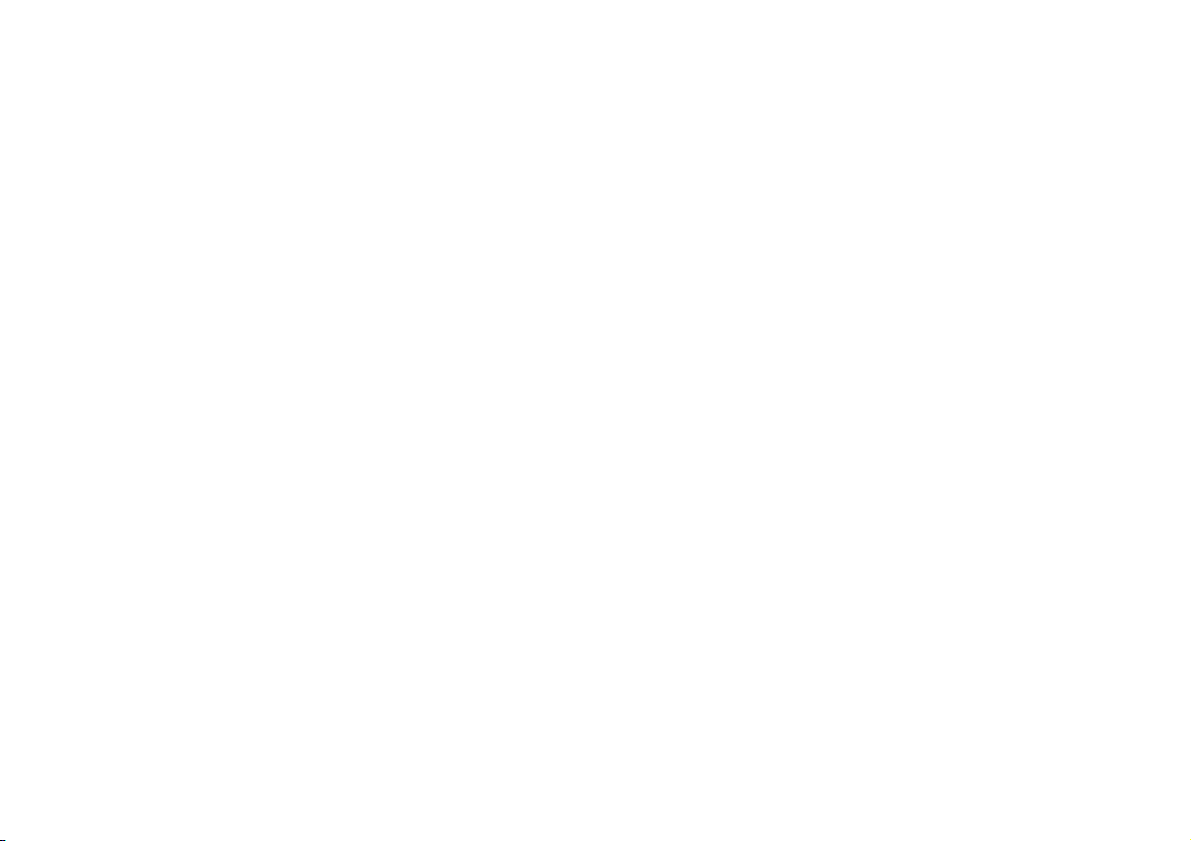
Авторские права
Авторское право 2007 Корпорация BenQ. Все права защищены.
Воспроизведение, передача, перезапись, хранение
в информационно-поисковых системах, а также перевод на любой
язык (в том числе компьютерный) в любой форме и любым
способом (электронным, механическим, магнитным, оптическим,
химическим, ручным и пр.) любой части данного документа без
предварительного письменного разрешения корпорации BenQ
запрещены.
Ограничение
ответственности
Корпорация BenQ не делает никаких заявлений и не принимает на
себя никаких обязательств или гарантий, как явно выраженных,
так и подразумеваемых, в отношении содержания этого документа
и специально заявляет об отказе от любых гарантий, в том числе
о пригодности для торговли или соответствия какой-либо
определенной цели. Кроме того, корпорация BenQ сохраняет за
собой право корректировать настоящую публикацию и время от
времени вносить изменения в ее содержание, не принимая на себя
никаких обязательств в отношении уведомления кого бы то ни
было о таких исправлениях или изменениях.
Windows, Internet Explorer и Windows Mail являются товарными
знаками корпорации Microsoft. Другие торговые знаки защищены
авторскими правами соответствующих компаний и организаций.
Логотип и торговый знак со словом Bluetooth являются
зарегистрированными товарными знаками и принадлежат
Bluetooth SIG, Inc. Все остальные торговые знаки являются
собственностью своих владельцев.
Модели компьютера
Joybook, описанные
в данном руководстве
В данном руководстве содержится информация о следующих
моделях компьютера Joybook:
• Joybook - серия R56
Обратите внимание, что некоторые элементы программного или
аппаратного обеспечения могут отличаться в зависимости от
приобретенной вами модели. Чтобы узнать, какая у вас модель,
посмотрите на ярлык на упаковке или на корпусе компьютера.
Page 3

Содержание
Общий обзор................................................................................1
О данном руководстве ...........................................................1
Условные обозначения ..........................................................2
Начало работы............................................................................3
Комплектность .......................................................................3
Подготовка Joybook к использованию.................................3
Наращивание возможностей компьютера Joybook.............6
Описание компьютера Joybook............................................. 10
Вид спереди .......................................................................... 10
Вид слева...............................................................................11
Вид справа ............................................................................13
Вид сзади ..............................................................................15
Вид снизу .............................................................................. 16
Индикаторы ..........................................................................17
Начало работы с Windows Vista ............................................19
Правильное выключение компьютера Joybook.................19
Windows Mobility Center (Мобильный центр
Windows)...............................................................................20
Работа с компьютером Joybook............................................. 21
Сенсорная панель.................................................................21
Включение функции виртуальной прокрутки.............22
Клавиатура............................................................................23
Функциональные горячие клавиши .............................23
Клавиши Windows и клавиши блокировки .................25
Встроенная функция беспроводной связи (для отдельных
моделей) ............................................................................... 27
Подключение к беспроводной сети:............................ 27
Функция Bluetooth (для отдельных моделей)................... 29
Включение и выключение функции Bluetooth ........... 29
Навигация по экрану Classic View (Классический
вид).................................................................................. 29
Установление связи с вашим устройством
Bluetooth ......................................................................... 30
Отправка файлов на устройство Bluetooth.................. 31
Панель QMedia .................................................................... 33
Описание панели QMedia ............................................. 33
Настройка панели QMedia............................................ 33
Использование разъема выхода HDMI ............................. 34
Подключение к ЖК-телевизору с интерфейсом
HDMI .............................................................................. 35
Настройка аудиовыхода: ........................................ 35
Настройка видеовыхода:......................................... 36
Функция QEye ..................................................................... 38
Функция WebCam Companion...................................... 38
Экран Main (Главный) ............................................ 38
Захват изображений или видеозапись................... 39
Наблюдение ............................................................. 40
Проведение видеоконференций............................. 40
Функции QShot .................................................................... 41
Основные функции QShot ............................................ 41
Содержание iii
Page 4
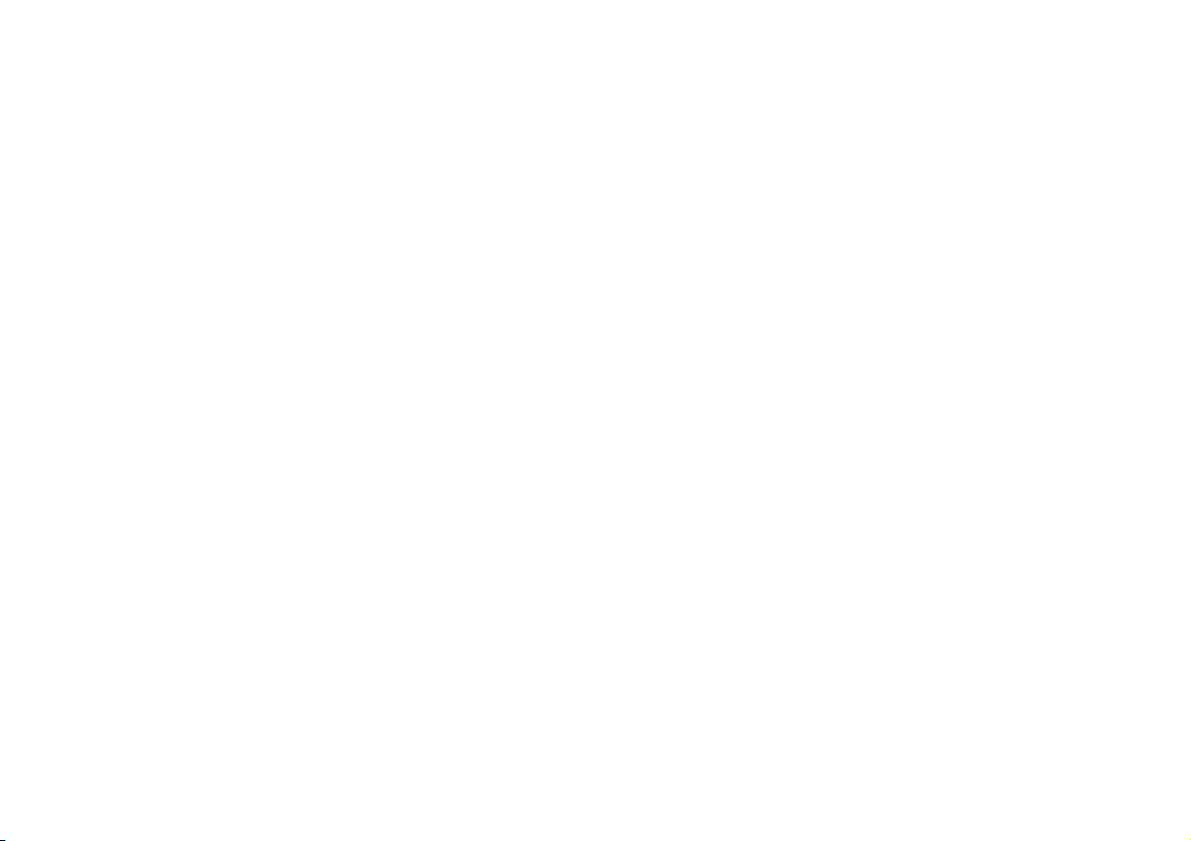
Захват изображений рабочего стола ......................42
Использование QShot в приложении WebCam
Companion.......................................................................43
Использование QShot в приложении CyberLink
PowerDVD....................................................................... 43
Настройка BIOS .......................................................................44
Когда и как пользоваться настройкой BIOS .....................44
Перемещение по экрану настройки BIOS .........................45
Меню Main (Главное) .................................................... 45
Меню Advanced (Расширенные настройки) ................ 45
Меню Security (Безопасность) ......................................46
Меню Boot (Загрузка) ....................................................46
Меню Exit (Выход) ........................................................47
Boot from LAN (Запуск из ЛВС)......................................... 47
Восстановление системы ........................................................48
Функция QDataTrove ...........................................................48
Запуск функции QDataTrove:........................................ 48
Резервное копирование файлов: .............................48
Восстановление резервных файлов:....................... 49
Восстановление резервной копии системы:..........49
Возврат компьютера Joybook к заводским
настройкам:............................................................... 49
Восстановление системы с помощью прилагаемых
компакт-дисков ....................................................................50
Этап 1: Повторная установка ОС Windows Vista........50
Этап 2: Повторная установка драйверов
и приложений .................................................................51
Защита компьютера Joybook от вирусов и других угроз
безопасности......................................................................... 51
Подключение внешних устройств отображения................52
Подключение к устройству отображения VGA ................52
Установка дополнительного модуля памяти .....................53
Часто задаваемые вопросы и устранение неполадок........56
Общие сведения....................................................................56
Батарея и питание.................................................................56
Подключение ........................................................................58
Система .................................................................................58
Экран .....................................................................................63
Чистка и обслуживание батареи ...........................................64
Обслуживание батареи ........................................................64
Чистка компьютера Joybook................................................64
Обслуживание и техническая поддержка ...........................65
Всемирная Интерактивная служба BenQ Joybook ............65
Интерактивная регистрация зарубежной региональной
гарантии (ORW) компьютера Joybook ...............................65
Приложение...............................................................................66
Общие правила техники безопасности ..............................66
Правила техники безопасности для батареи .....................66
Правила техники безопасности для сетевого адаптера ....67
Правила техники безопасности для модема ......................67
Внимание! .......................................................................67
Утилизация электрического и электронного оборудования
частными лицами на территории Европейского Союза...67
Declaration of Conformity .....................................................68
Содержаниеiv
Page 5
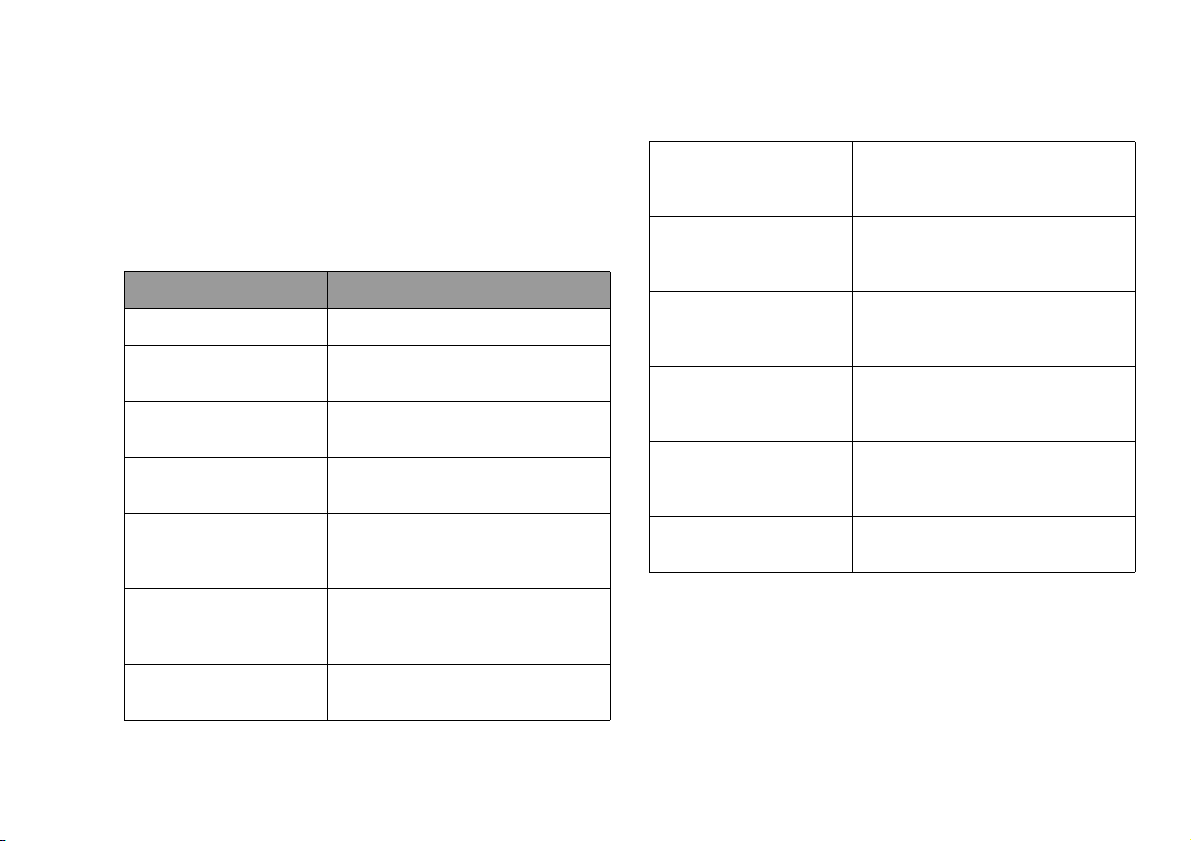
Общий обзор
О данном руководстве
В данном руководстве содержится основная информация
о различных компонентах компьютера Joybook и описание их
функций. Ниже перечислены основные разделы данного
руководства.
Заголовок раздела Описание
Общий обзор Введение к данному руководству.
Начало работы Информация о том, как начать
Описание компьютера
Joybook
Начало работы
с Windows Vista
Работа с компьютером
Joybook
Настройка BIOS Информация об использовании
Восстановление
системы
работу с компьютером Joybook.
Общее описание аппаратных
средств компьютера Joybook.
Базовая информация об ОС
Windows Vista.
Базовая и более подробная
информация о работе
с компьютером Joybook.
утилиты BIOS Setup (Настройка
BIOS).
Информация о функциях
восстановления системы.
Подключение внешних
устройств отображения
Установка
дополнительного
модуля памяти
Часто задаваемые
вопросы и устранение
неполадок
Чистка и обслуживание
батареи
Обслуживание
итехническая
поддержка
Приложение Важная информация по технике
Информация о подключении
компьютера Joybook к внешним
устройствам отображения
Информация об установке
дополнительных модулей
памяти.
Ответы на часто задаваемые
вопросы и рекомендации по
устранению неполадок.
Рекомендации по чистке
компьютера и обслуживанию
батареи.
Сведения об обслуживании
Joybook и информация
о технической поддержке.
безопасности.
Общий обзор 1
Page 6
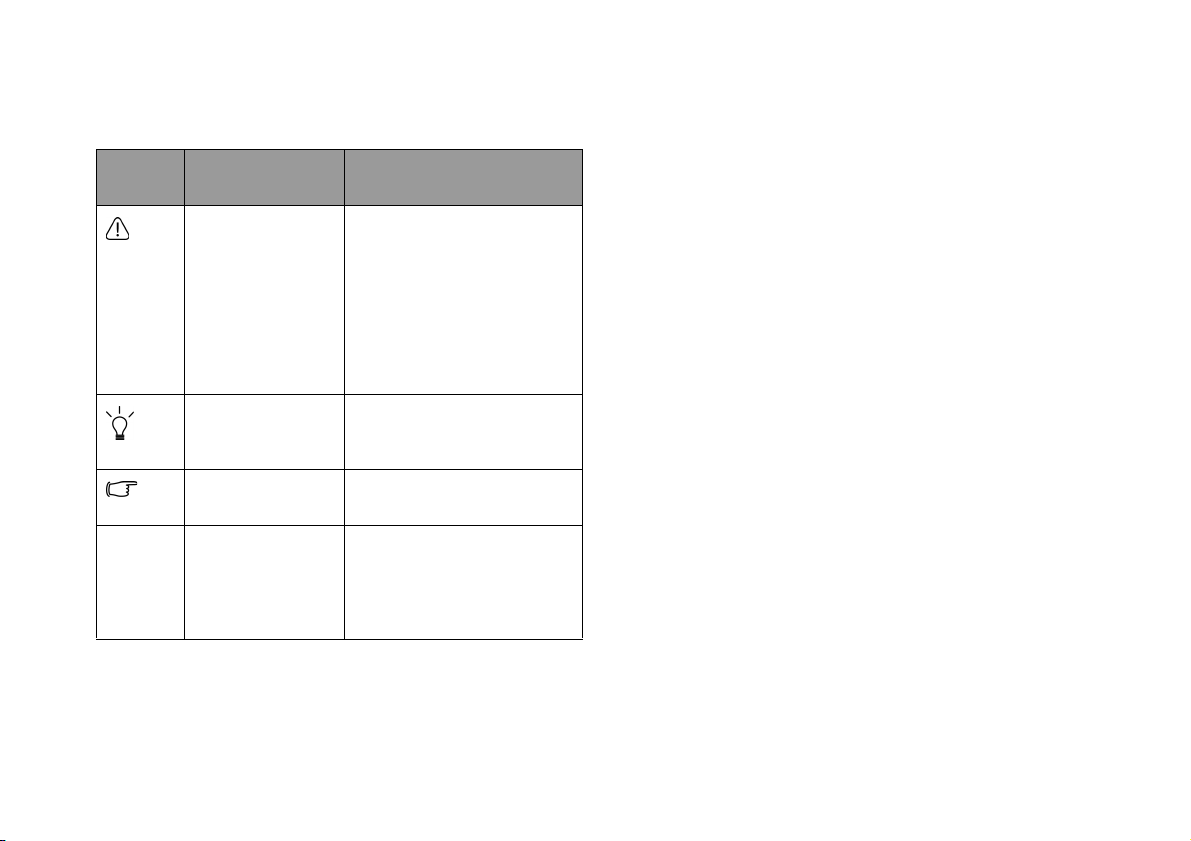
Условные обозначения
В данном руководстве для различных целей применяются
примечания, советы и предупреждения; см. описание ниже.
Значок/
символ
< > или
[ ]
Значение Описание
Предупреждение Информация, которая
Совет Полезная информация для
Примечание Дополнительная
Клавиши на
клавиатуре;
пользовательский
интерфейс на
экране
служит, прежде всего, для
предотвращения
повреждений компонентов,
данных, а также травм,
вызванных неправильным
использованием,
обслуживанием или
поведением.
выполнения определенной
задачи.
информация.
Указывает нужную клавишу
на клавиатуре или значок
на экране. Эти символы не
следует вводить вместе
с текстом.
Общий обзор2
Page 7
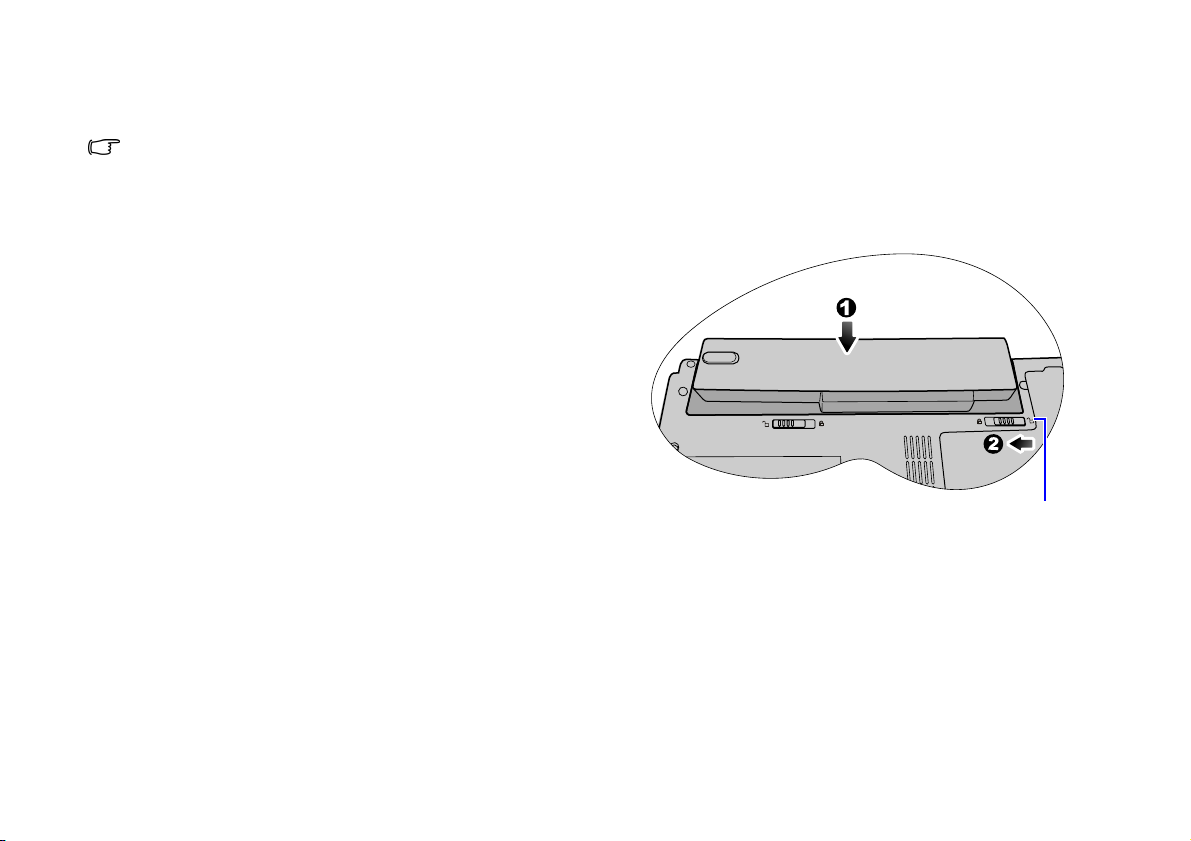
Начало работы
В зависимости от модели вашего компьютера Joybook, его
внешний вид может отличаться от иллюстраций, приведенных
в настоящем руководстве.
Комплектность
В первый раз перед использованием Joybook необходимо
проверить комплектность. Подробную информацию
о комплектности можно найти в списке комплектующих внутри
упаковки. Если какие-либо комплектующие отсутствуют или
повреждены, немедленно обратитесь по месту приобретения.
Сохраните упаковку на тот случай, если потребуется
транспортировка Joybook для проведения технического
обслуживания.
Подготовка Joybook киспользованию
1. Установка батареи
Защелка батарейного отсека B
Закройте крышку компьютера Joybook (если она открыта).
Переверните Joybook и поместите на мягкую чистую тканевую
подложку. Осторожно вдвиньте блок батареи маркированной
стороной вниз в отсек для батареи до тех пор, пока она не встанет
на место (1). Сдвиньте защелку батареи В, как показано на
рисунке, чтобы закрепить батарею на месте (2).
Начало работы 3
Page 8
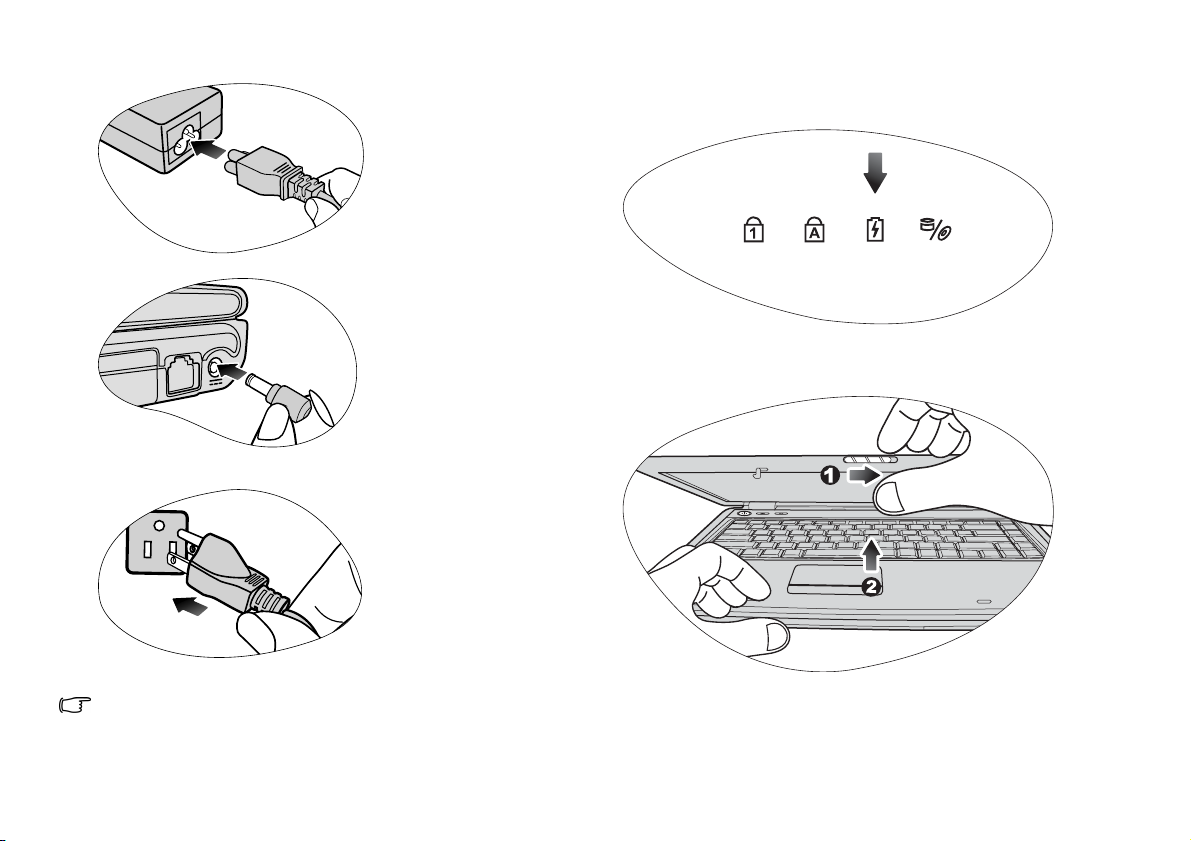
2. Подключение питания
Подключите шнур питания к сетевому адаптеру.
Подключите сетевой адаптер к разъему питания на компьютере
Joybook.
• Напряжение в сети и тип штепсельной вилки могут
варьироваться в зависимости от страны или региона.
• Во время зарядки индикатор батареи светится синим цветом.
При полной зарядке батареи индикатор выключается.
• Для получения более подробных сведений о значении цвета
и индикаторов см. раздел "Индикаторы" на стр. 17.
3. Как открыть крышку Joybook
Подключите шнур питания к сетевой розетке. Компьютер Joybook
автоматически начнет зарядку батареи.
• Батареи поставляются от производителя с низким уровнем
зарядки. Во время зарядки вы можете продолжать
пользоваться компьютером.
Начало работы4
Чтобы открыть Joybook, сдвиньте защелку вправо (1), а затем
откройте крышку (2).
Page 9
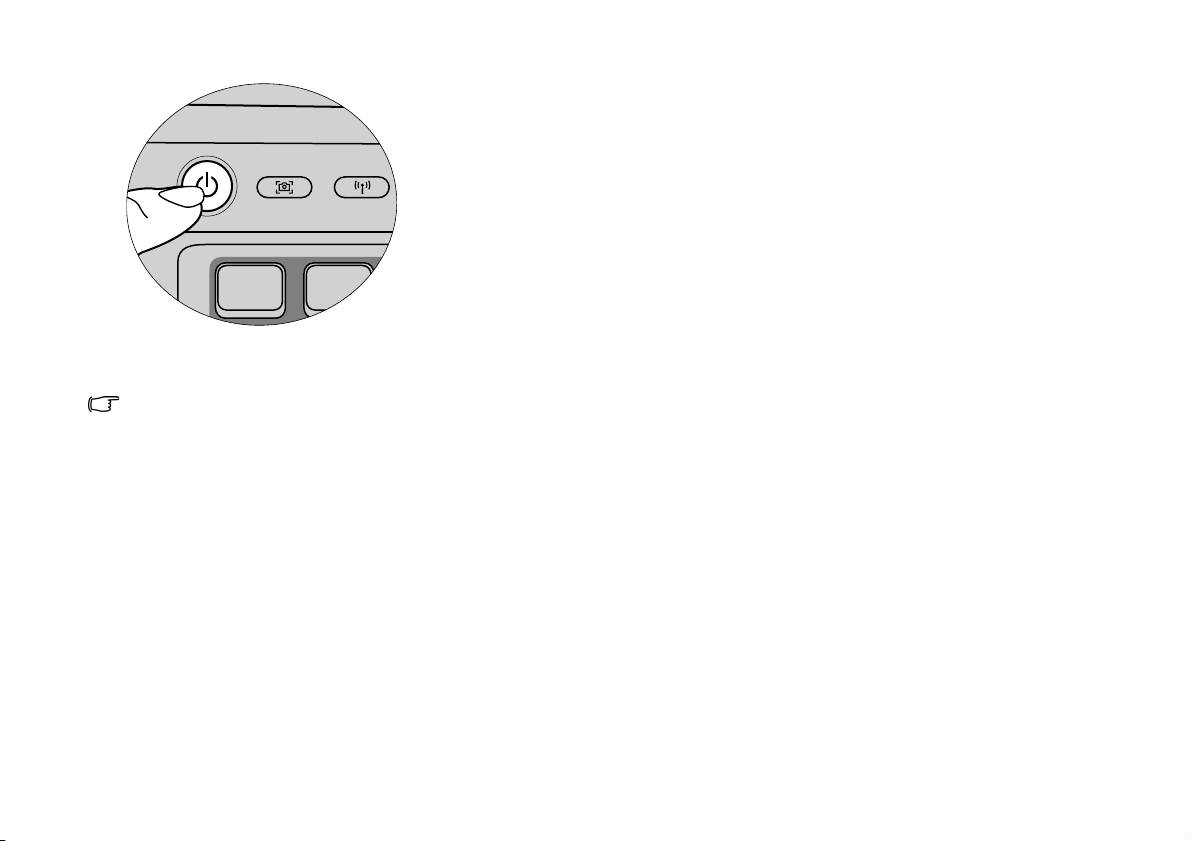
4. Выполнение начальной настройки
Чтобы включить Joybook, нажмите кнопку питания, затем
следуйте инструкциям на экране для выполнения начальной
настройки Windows Vista.
• Компьютер Joybook серии R56 лучше всего работает с ОС
Windows Vista™ Home Basic, Windows Vista™ Home Premium,
Windows Vista™ Business или Windows Vista™ Ultimate. Не
рекомендуется устанавливать другие операционные системы,
которые не были предварительно протестированы; это может
привести к аннулированию гарантии, а также отрицательно
повлиять на функциональность компьютера Joybook.
• Операционная система, предустановленная на вашем
компьютере Joybook, может отличаться. Для получения
дополнительных сведений см. ярлык с техническими
характеристиками изделия на упаковке.
Начало работы 5
Page 10
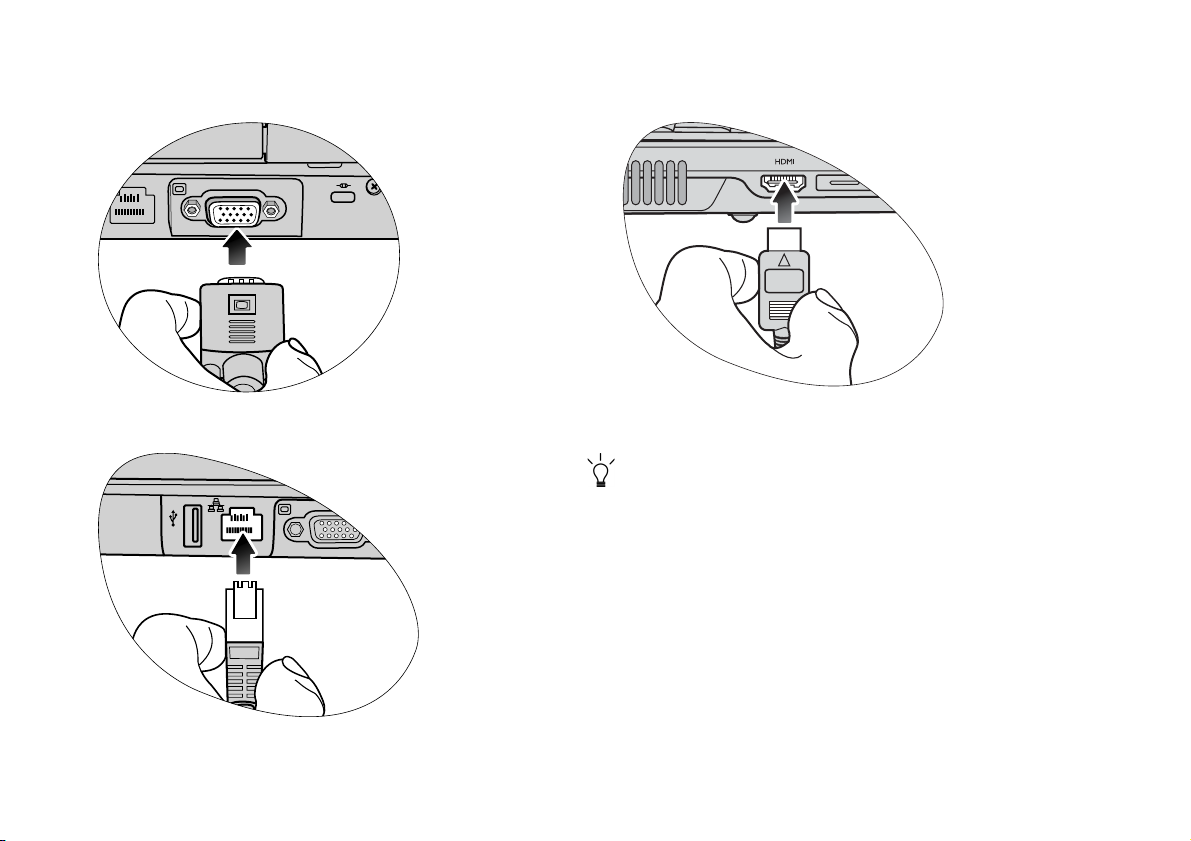
Наращивание возможностей компьютера Joybook
Подключение внешнего устройства отображения (например,
монитор или проектор) к 15-штыревому видеоразъему D-sub на
компьютере Joybook.
Доступ к локальной сети (ЛВС) посредством подключения
сетевого кабеля к порту ЛВС компьютера Joybook.
Начало работы6
Подключение внешнего устройства аудио/видео с интерфейсом
HDMI, например, устройство отображения, поддерживающее
стандарт HDMI, проектор, A/V ресивер или любое другое
совместимое устройство.
Для получения дополнительной информации см.
"Выходной разъем HDMI (Тип A) (Версия 1.2)" на стр. 12
и "Использование разъема выхода HDMI" на стр. 34.
Page 11
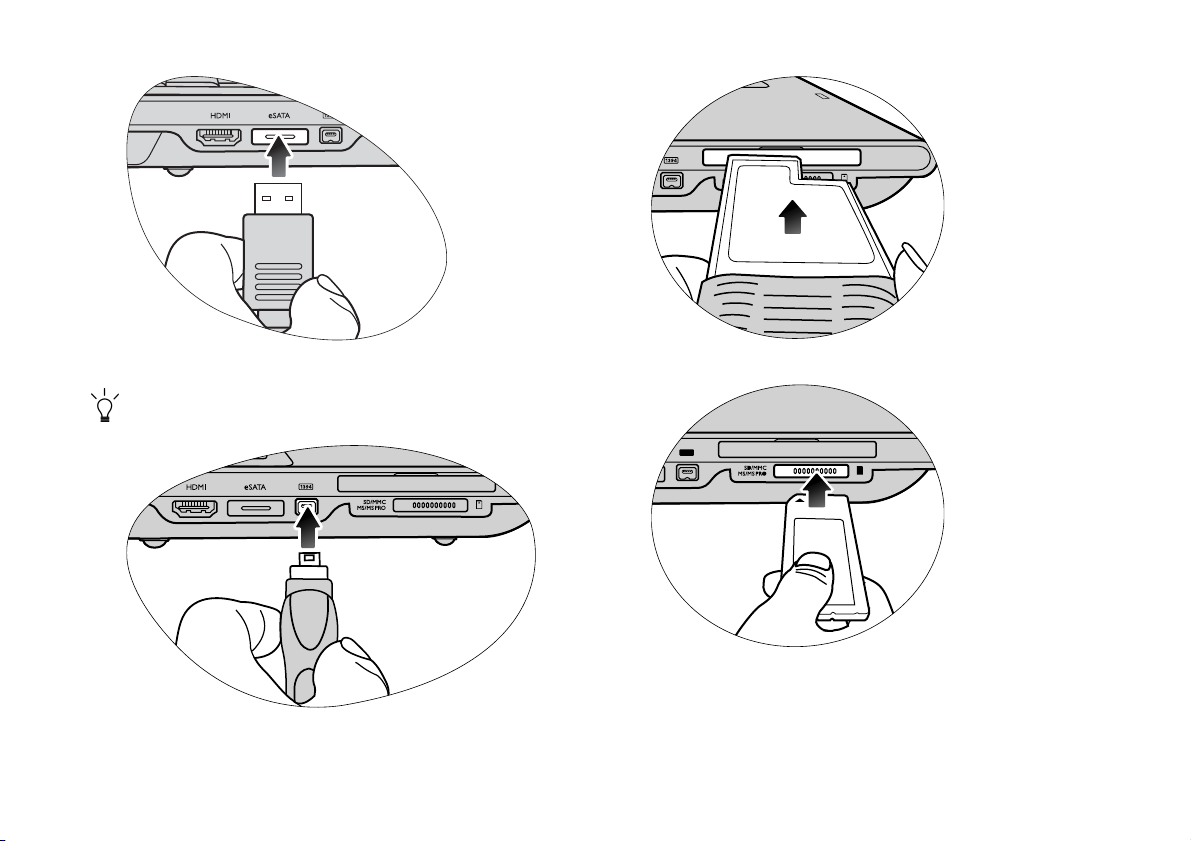
Подключите внешний жесткий диск eSATA к порту eSATA на
компьютере Joybook для резервного копирования, хранения или
передачи файлов.
Подробнее см. "Порт eSATA" на стр. 12.
Цифровые записывающие видеокамеры и высокоскоростные
устройства хранения данных подключаются к порту IEEE 1394
(FireWire).
Для наращивания возможностей вашего компьютера Joybook
установите карту ExpressCard/34 или ExpressCard/54.
Для обмена файлами установите карту памяти Memory Stick,
Memory Stick Pro, SD или MMC в соответствии с инструкциями.
Начало работы 7
Page 12
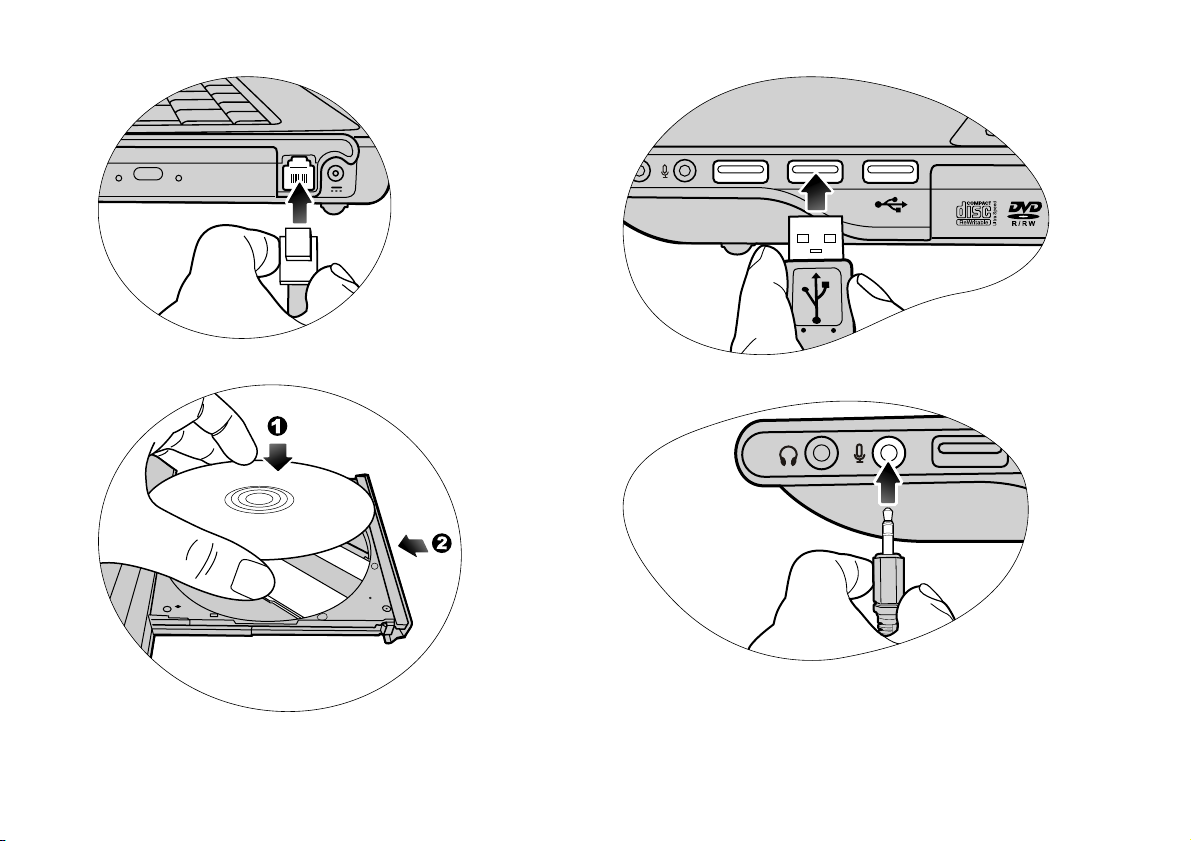
Подключение телефонной линии к модемному порту компьютера
Joybook R56
Joybook для телефонной связи через модем или отправки факса.
Использование оптического привода для доступа к данным на
дисках различных типов и для воспроизведения фильмов или
музыки.
Начало работы8
Подключение периферийных устройств USB к порту USB
компьютера Joybook.
Подключение микрофона к соответствующему входу на
компьютере для записи звука.
Page 13
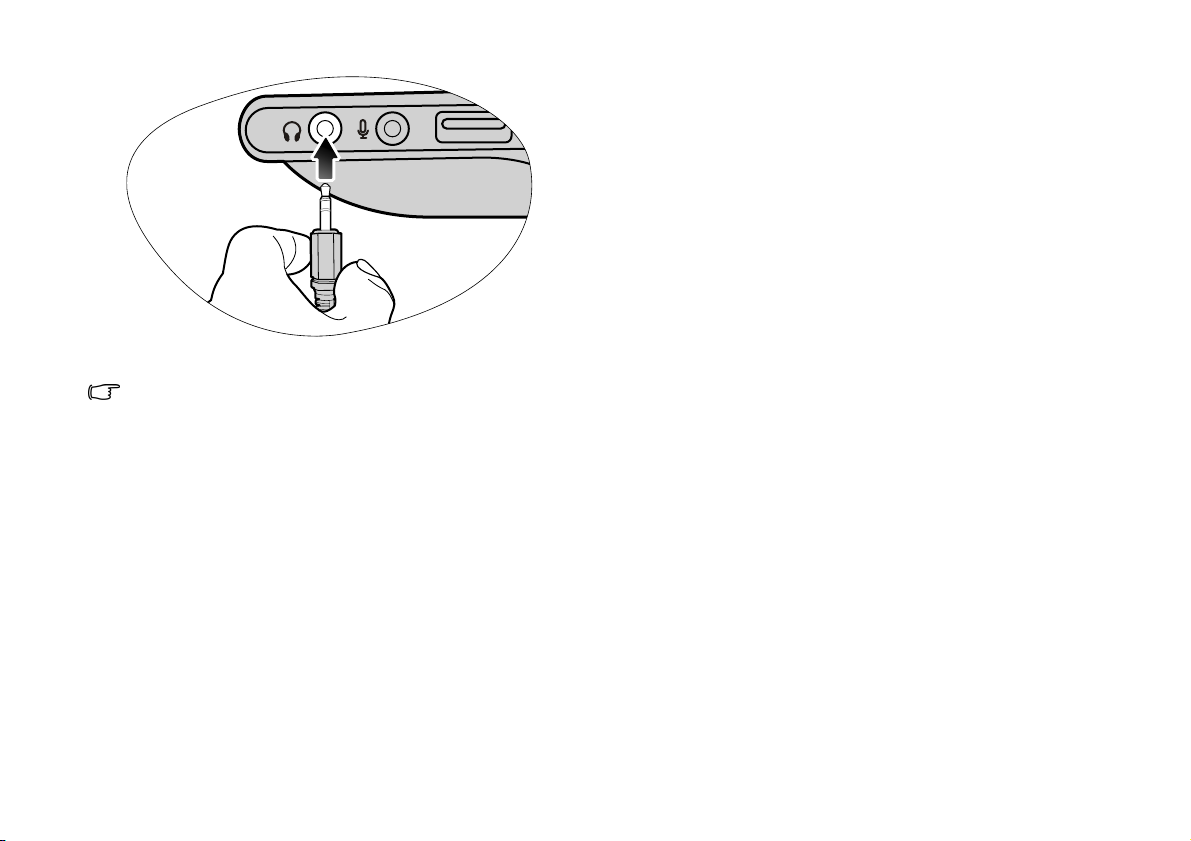
Подключение наушников к соответствующему гнезду на
компьютере для вывода звука.
Если вы не хотите пользоваться функцией воспроизведения
звука с помощью встроенных динамиков компьютера Joybook,
потребуется также подключить аудиовыход компьютера
к соответствующему устройству воспроизведения звука.
Начало работы 9
Page 14
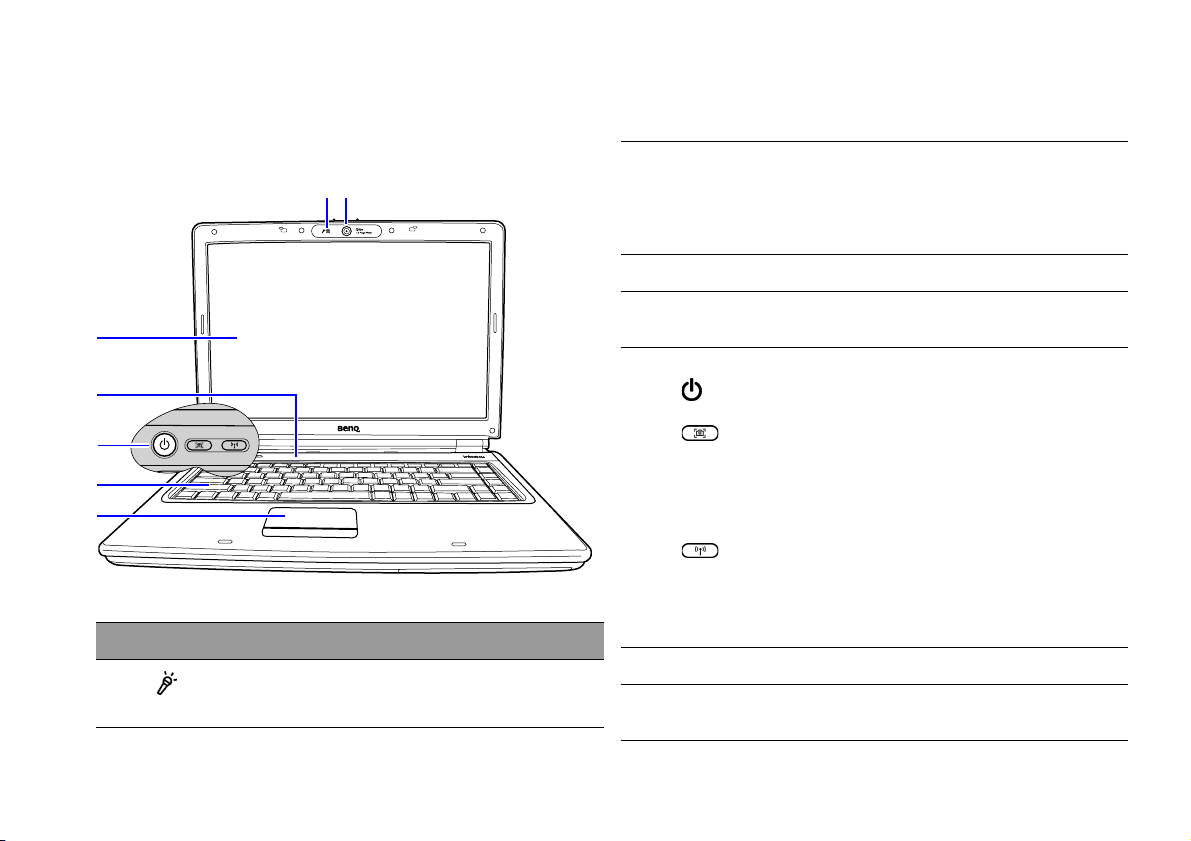
Описание компьютера Joybook
Вид спереди
(3)
(4)
(5)
(6)
(7)
№ Передние компоненты
(1)
Встроенный микрофон
Принимает звуковые и голосовые сигналы для записи.
(1)
(2)
(2) Встроенная камера (QEye)
Встроенная камера с разрешением 1,3 мегапикселя
(QEye), позволяющая проводить видеоконференции,
захватывать изображения или делать видеосъемку.
Подробнее см. "Функция QEye" на стр. 38.
(3) ЖК-монитор
(4) Индикаторы
Подробнее см. "Индикаторы" на стр. 17.
(5) Кнопки быстрого доступа и выключатель питания
Кнопка питания.
Включает и выключает компьютер Joybook.
Кнопка QShot
Позволяет с помощью QEye одним движением
захватывать изображения рабочего стола,
неподвижные изображения из фильмов, а также
изображения в реальном времени. Подробнее см.
"Функции QShot" на стр. 41.
Кнопка беспроводной связи
Эта кнопка используется для включения/выключения
функции беспроводной ЛВС. Подробнее см.
"Встроенная функция беспроводной связи (для
отдельных моделей)".
(6) Клавиатура
(7) Сенсорная панель
Подробнее см. "Сенсорная панель" на стр. 21.
Описание компьютера Joybook10
Page 15
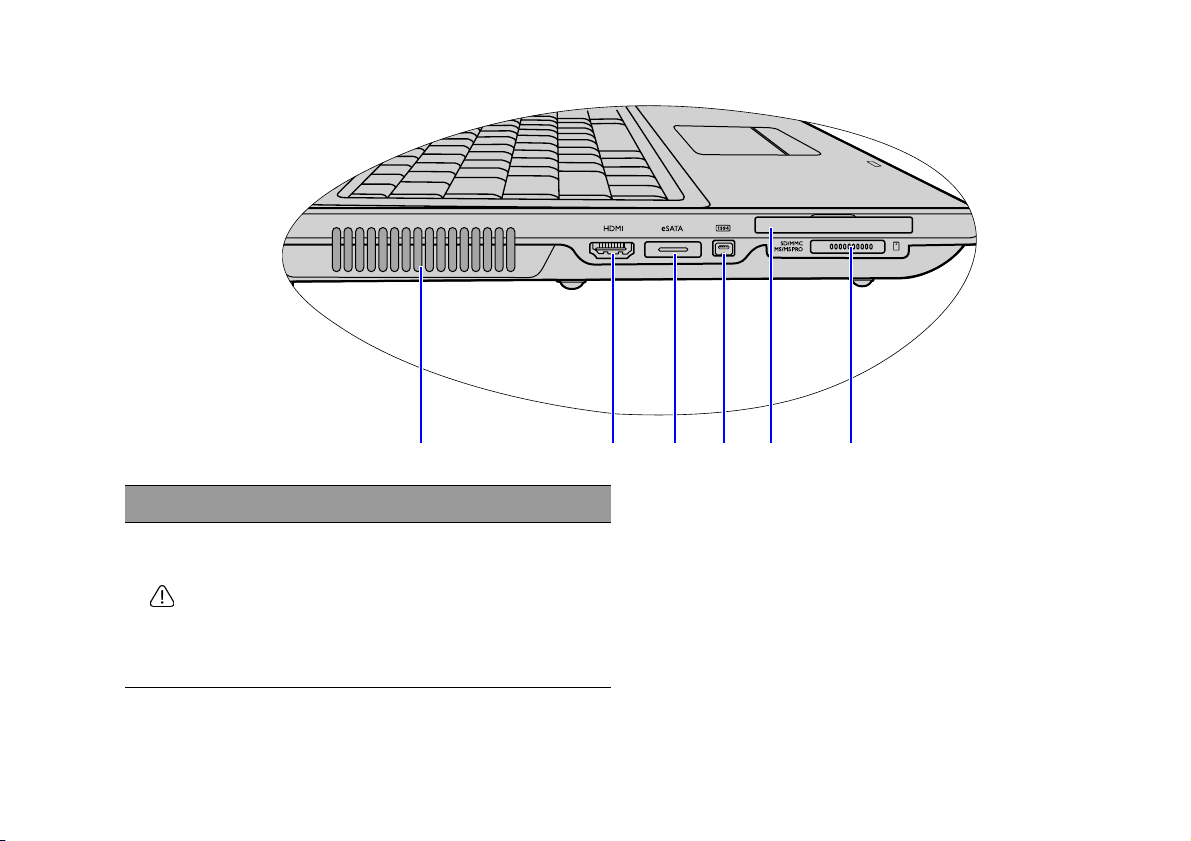
Вид слева
(1) (2) (3) (4) (5) (6)
№ Компоненты левой стороны
(1) Вентиляционные отверстия
Для отвода тепла и поддержания оптимальной
температуры компьютера Joybook.
Во избежание перегрева не загораживайте
вентиляционные отверстия. Например, не
пользуйтесь компьютером Joybook в постели, где
одеяло может по недосмотру закрыть отверстие
и перекрыть воздушный поток.
Описание компьютера Joybook 11
Page 16
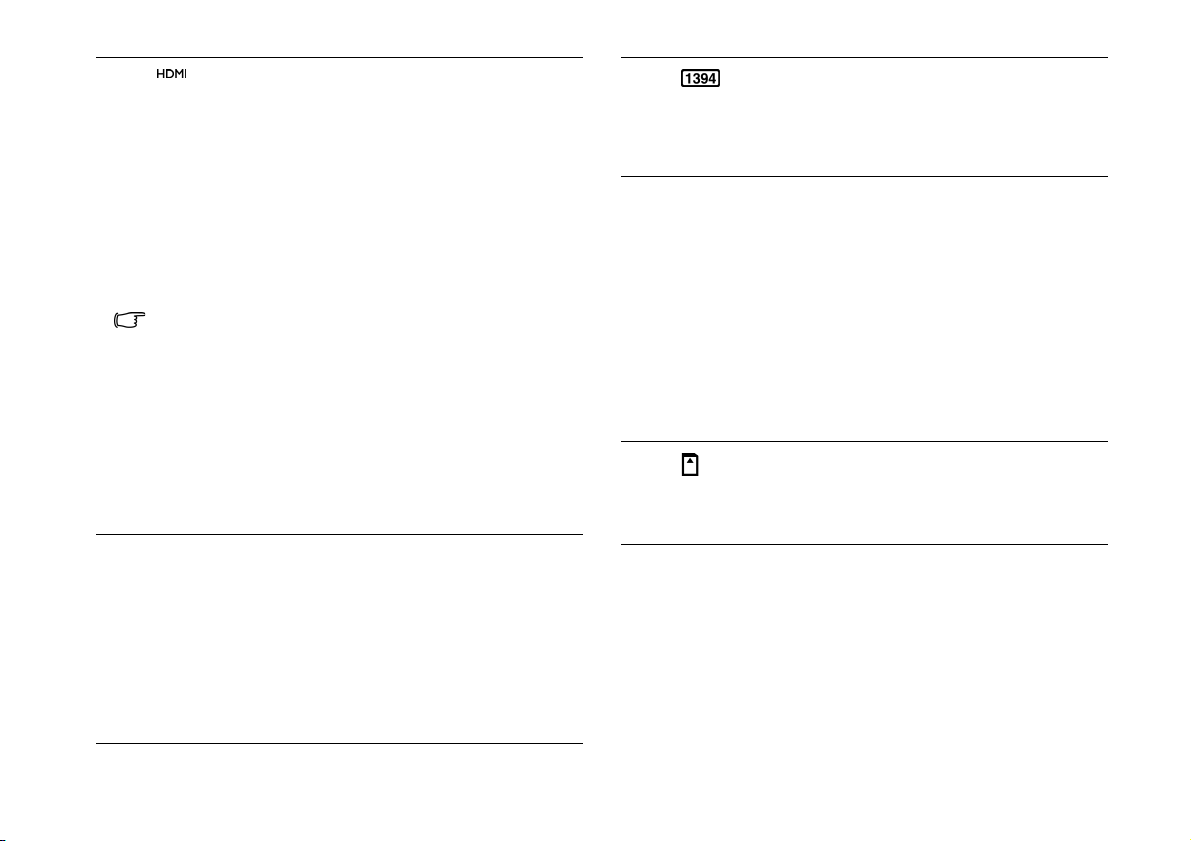
(2) Выходной разъем HDMI (Тип A) (Версия 1.2)
Мультимедийный интерфейс высокого разрешения
HDMI - это стандарт цифрового интерфейса для
подключения компонентов бытовой электроники
с высоким разрешением (HD), который улучшает
качество HD.
К разъему выхода HDMI на компьютере Joybook
можно подключить отдельно аудио- или
видеоустройство, снабженное интерфейсом HDMI,
например, поддерживающий HDMI дисплей,
проектор, A/V ресивер или любое совместимое
устройство.
• Для подключения компьютера Joybook
к поддерживающему HDMI устройству вам
потребуется кабель HDMI (приобретается отдельно).
Для получения дополнительной информации
о подключении см. "Использование разъема выхода
HDMI" на стр. 34.
• Версия HDMI зависит от устройства, а не от
используемого кабеля. При соединении двух
устройств версии обратно совместимы направлении,
но будет использоваться только более низкая версия.
• Имейте в вид у, что для показа изображен ия вход HDM I
должен поддерживать HDCP.
(3) Порт eSATA
eSATA - это новый внешний интерфейс хранения
данных, обеспечивающий более быструю передачу
данных по сравнению с другими существующими
решениями, например, USB 2.0 и IEEE 1394.
(4)
Порт IEEE 1394 (FireWire)
Для подключения периферийных устройств
с высокой скоростью передачи, таких как цифровые
видеокамеры и другая бытовая электроника,
использующих интерфейс IEEE 1394 (FireWire).
(5) Разъем ExpressCard
Данный разъем для карты ExpressCard принимает
два формата стандартных модулей ExpressCard:
ExpressCard/34 и ExpressCard/54. Модуль
ExpressCard/34 имеет ширину 34 мм, а модуль
ExpressCard/54 имеет ширину 54 мм. Карту
ExpressCard можно использовать для дальнейшего
наращивания возможностей вашего компьютера
Joybook.
Вставьте карту ExpressCard в разъем в соответствии
с инструкциями на карте и выполните
соответствующие настройки драйвера.
(6)
Универсальный разъем для карт памяти
(поддерживает четыре типа карт)
Для работы с картами памяти Memory Stick, Memory
Stick Pro, SD, SD или MMC.
Если у вас есть съемный жесткий диск eSATA, вы
можете подключить его к разъему eSATA на
компьютере Joybook для резервного копирования,
хранения или передачи файлов.
Описание компьютера Joybook12
Page 17
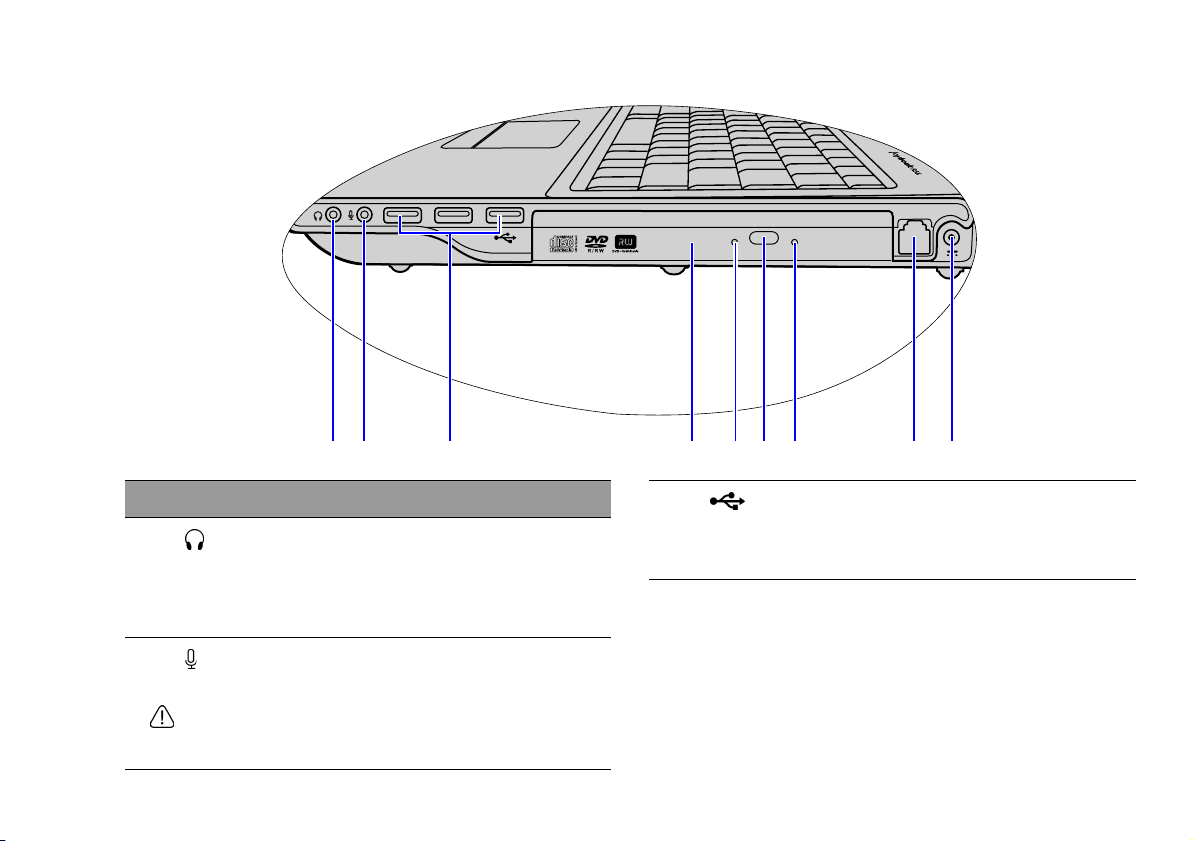
Вид справа
(1) (2) (3) (4) (5) (6) (7) (8) (9)
№ Компоненты правой стороны
(1)
(2)
Гнездо аудиовыхода
Используется для подключения наушников/головной
гарнитуры или внешнего динамика при
прослушивании аудиозаписей с компьютера
Joybook.
Гнездо микрофона
Используется для подключения микрофона при
аудиозаписи.
Данное гнездо предназначено для 3,5 мм штекера
аналогового видео. Можно использовать как моно, так
и стерео штекеры.
(3)
Порты USB
Для подключения периферийных устройств
с интерфейсом USB 2.0, например, мыши,
цифровой фотокамеры или проигрывателя MP3.2.0
Описание компьютера Joybook 13
Page 18
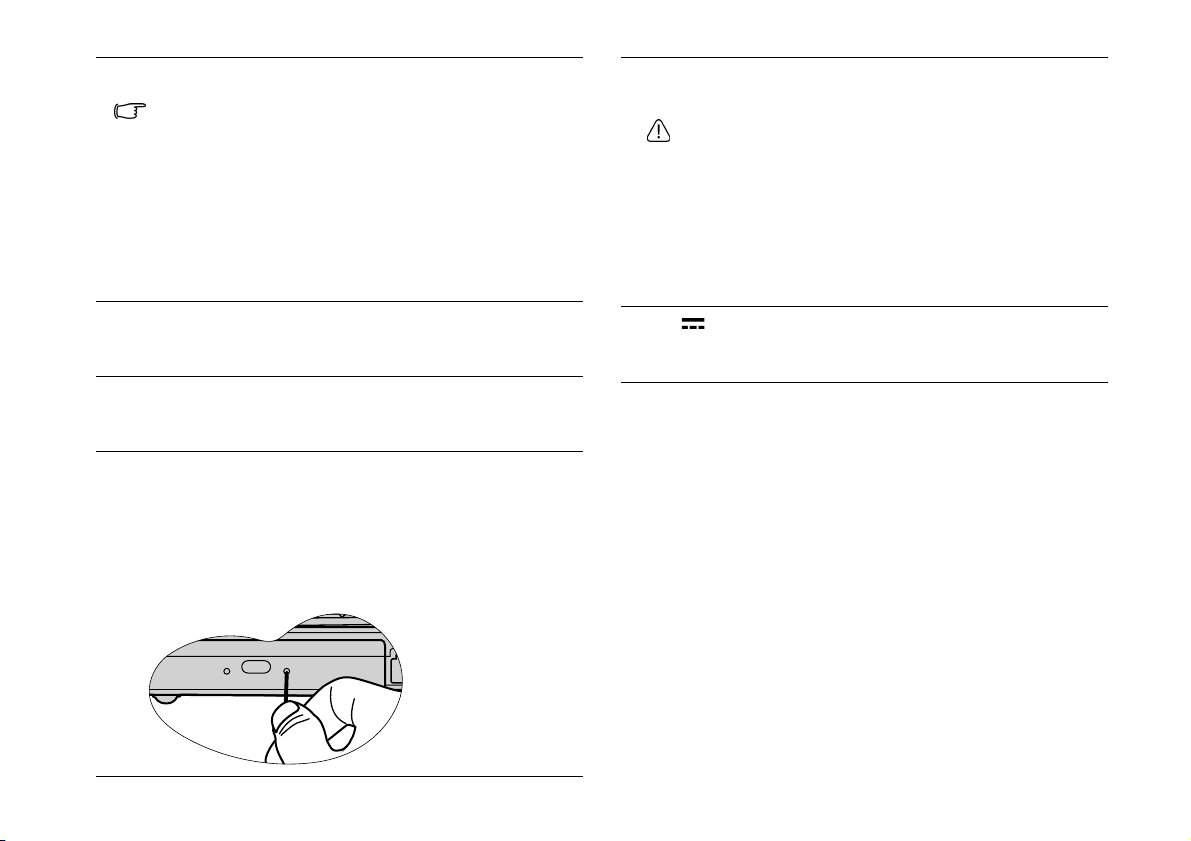
(4) Привод DVD/CD-RW Combo/DVD Super-Multi (для
отдельных моделей )
Тип оптического привода различается в зависимости от
модели компьютера Joybook и может поддерживать
различные типы дисков.
Поддерживает многофункциональное оптическое
устройство для чтения музыкальных компактдисков, дисков VCD и DVD или записи дисков CD-R/
CD-RW либо DVD+R/ DVD-R/DVD+RW/DVD-RW/
DVD-RAM (в зависимости от модели). Диски
вставляются/извлекаются нажатием на маленькую
кнопку извлечения, находящуюся на дисководе.
(5) Индикатор оптического привода
Мигает зеленым цветом при считывании данных
сдиска.
(6) Кнопка извлечения оптического привода
Диски можно вставлять и извлекать с помощью
кнопки извлечения.
(7) Ручное открытие лотка дисковода
При необходимости открыть лоток дисковода при
выключенном компьютере Joybook или если его
невозможно открыть с помощью кнопки извлечения,
вставьте заостренный предмет (например, разогнутую
скрепку) в отверстие для извлечения дисковода,
находящееся рядом с кнопкой извлечения, для
принудительного открытия лотка для дисков.
(8) Порт модема (разъем RJ-11)
Гнездо внутреннего модема для подключения
к аналоговой телефонной линии.
• Для снижения риска возникновения пожара убедитесь
в том, что телефонный кабель имеет
соответствующую пропускную способность
и утвержден для использования местным
поставщиком услуг телефонии.
• Это - единственный порт телефонного модема на
компьютере Joybook. Будьте внимательны, чтобы не
включить более узкий разъем телефонного кабеля
в похожий, но более широкий разъем ЛВС RJ-45
с задней стороны компьютера Joybook.
(9)
Разъем питания
Для подключения источника питания переменного
тока к компьютеру Joybook и зарядки батареи.
Описание компьютера Joybook14
Page 19
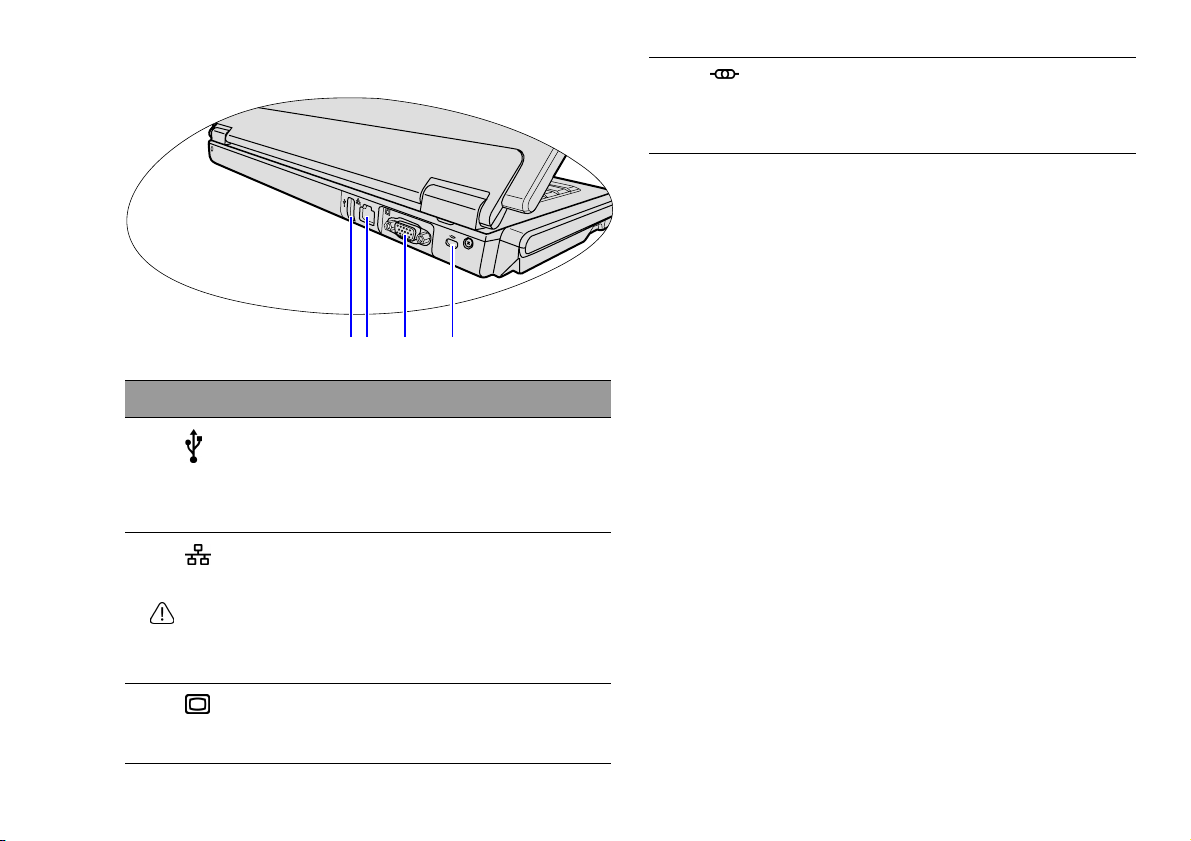
Вид сзади
№ Задние компоненты
(1) (2) (3) (4)
(4)
Гнездо замка Kensington
Используется для подключения замка с тросом
Kensington с целью предотвращения кражи
устройства.
(1)
(2)
(3)
Порт USB
Для подключения периферийных устройств
с интерфейсом USB 2.0, например, мыши,
цифровой фотокамеры или проигрывателя MP3.2.0
Сетевой порт (разъем RJ-45) LAN (ЛВС)
Позволяет подключать компьютер Joybook к сети
Ethernet 100BASE-T со скоростью 10/100 МБ/с.
Нельзя подключать соединитель телефонного кабеля
RJ-11 к порту RJ-45. Это может повредить порт ЛВС.
Они внешне похожи, но соединитель RJ-45 шире, чем
RJ-11, и имеет большее количество жил.
15-штыревой видеоразъем D-sub
Используется для подключения таких внешних
устройств отображения, как мониторы и проекторы.
Описание компьютера Joybook 15
Page 20
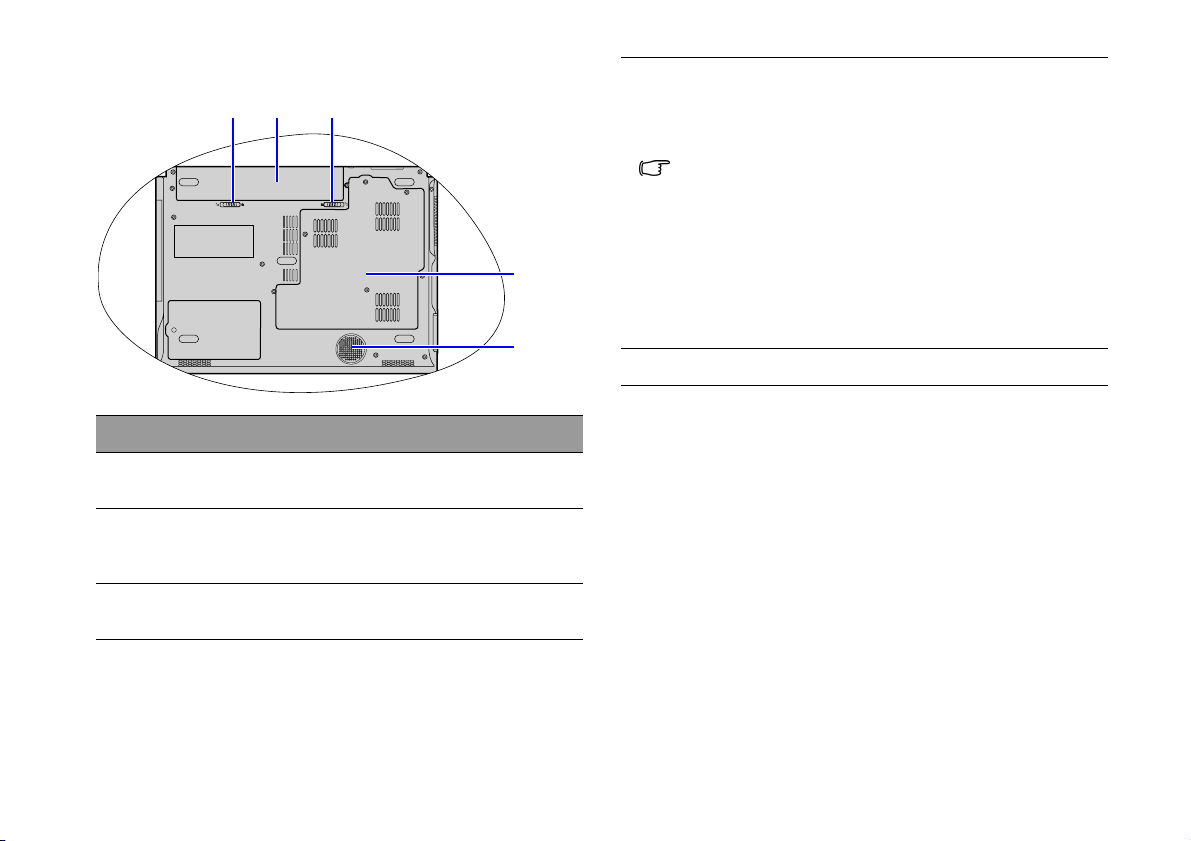
Вид снизу
(1) (2) (3)
№ Нижние компоненты
(1) Защелка батарейного отсека A
Служит для фиксации батареи на месте.
(2) Блок батареи
Обеспечивает питание компьютера Joybook при
отключенном внешнем питании.
(3) Защелка батарейного отсека B
Служит для фиксации батареи на месте.
(4)
(5)
(4) MiniCard и крышка гнезда расширения памяти
Под крышкой находится разъем для наращивания
памяти компьютера Joybook. Кроме того, имеется
разъем Mini Card для дополнительной карты
MiniCard (в зависимости от модели).
• На некоторых моделях может быть установлен
адаптер беспроводной сети форм-фактора MiniCard.
• Чтобы снять крышку, необходима маленькая отвертка
с полушаровой головкой с крестом.
• Для получении дополнительной информации
о наращивании модуля памяти, о максимальном
объеме памяти или типах модулей памяти для
Joybook, сертифицированных BenQ, см. раздел
"Установка дополнительного модуля памяти" на стр.
53.
(5) Динамики
Описание компьютера Joybook16
Page 21
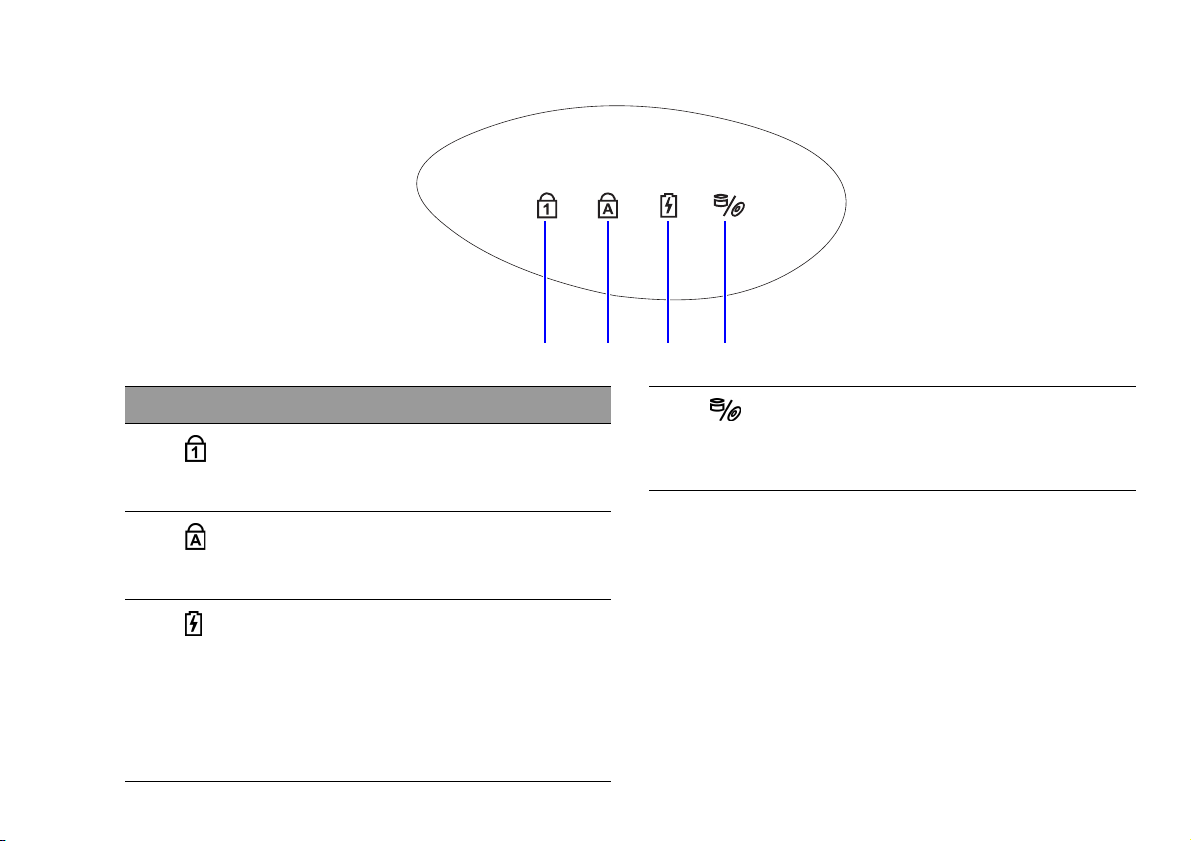
Индикаторы
(1) (2) (3) (4)
№ Индикаторы
(1)
(2)
(3)
Индикатор Num Lock
Загорается синим цветом при включении функции
Num Lock.
Индикатор Caps Lock
Загорается синим цветом при включении функции
Caps Lock.
Индикатор батареи
• Во время зарядки батареи загорается синим
цветом.
• При полной зарядке батареи, когда система
включена и подключена к источнику питания, синий
индикатор выключается.
• При низком уровне заряда батареи или при ее
неисправности индикатор мигает синим цветом.
(4)
Индикатор работы жесткого диска/
оптического привода
Мигает синим цветом при считывании данных
с жесткого диска или оптического привода.
Описание компьютера Joybook 17
Page 22
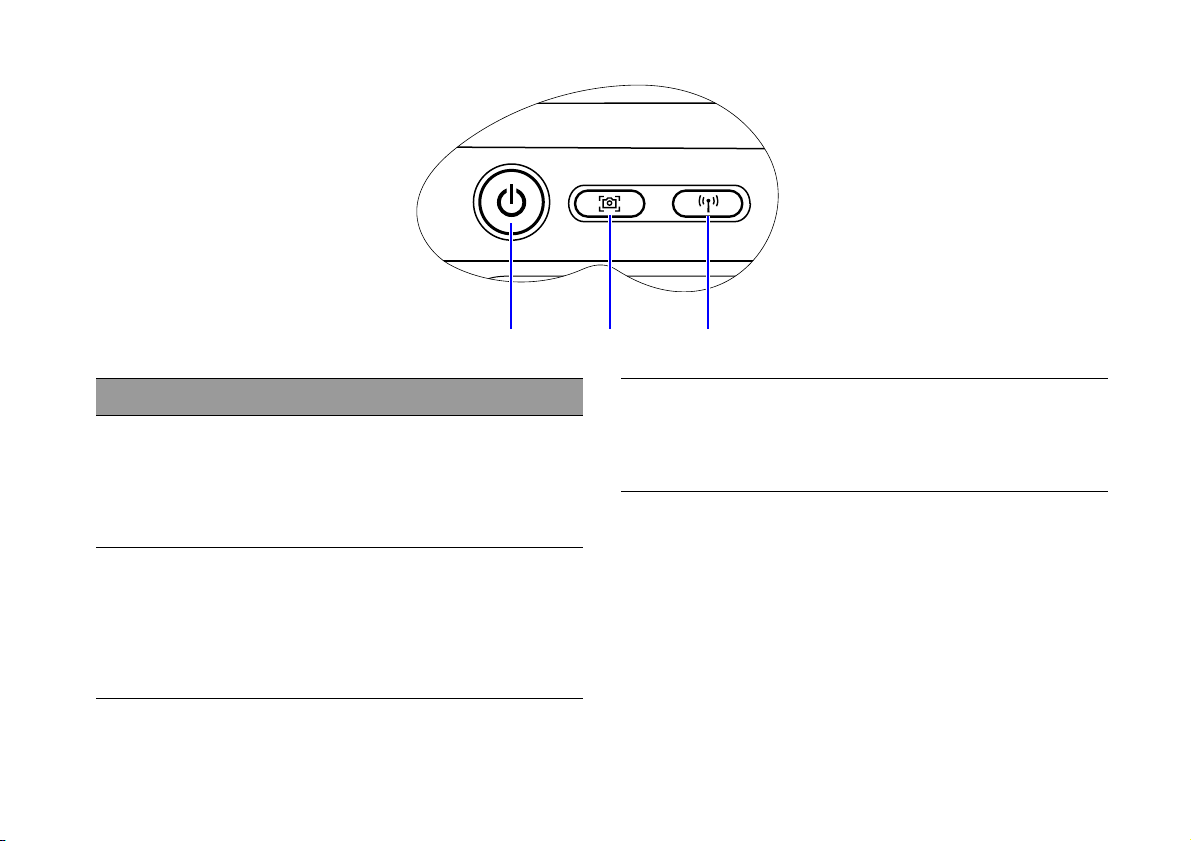
(1) (2) (3)
№ Индикаторы
(1) Индикатор питания
• При включенной системе индикатор загорается
синим цветом.
• В ждущем режиме индикатор мигает синим цветом.
• В спящем режиме или при выключенной системе
индикатор выключается.
(2) Индикатор QShot
• При включенной системе индикатор загорается
синим цветом.
• В спящем режиме или при выключенной системе
индикатор выключается.
• При нажатии кнопки QShot индикатор мигает синим
цветом.
Описание компьютера Joybook18
(3) Индикатор беспроводного соединения
• При включении функции беспроводной локальной
сети индикатор загорается синим цветом.
• При выключении функции беспроводной локальной
сети индикатор гаснет.
Page 23

Начало работы с Windows Vista
В зависимости от приобретенной вами модели, на компьютере
Joybook может быть установлена последняя версия операционной
системы Microsoft: Windows Vista™ Home Basic, Windows Vista™
Home Premium, Windows Vista™ Business или Windows Vista™
Ultimate.
При первом включении компьютера Joybook вам может
потребоваться информация по следующим вопросам. Для этого
можно обратиться к руководству пользователя, прилагаемому
к операционной системе, или выполнить поиск в разделе Help and
Support (Справка и поддержка) в меню Start (Пуск).
• Как установить региональные настройки, дату и время.
• Как установить пароль и настройки для системного
администратора и остальных пользователей.
• Как установить, настроить и запустить антивирусное
программное обеспечение.
• Какое имя присвоить компьютеру для сетевой идентификации.
• Как выполнить проводное или беспроводное подключение
к локальной сети.
• Как выполнить подключение к другому компьютеру через сеть
для совместного доступа к файлам.
• Как выполнить подключение к сетевому или общему принтеру.
• Как выполнить подключение к Интернету.
• Как зарегистрировать Windows и другое программное
обеспечение, входящее в комплект поставки.
• Как обновить Windows с помощью последних пакетов
обновления и исправлений.
• Как синхронизировать системные часы с сервером времени
в Интернете.
• Как найти, загрузить и установить последние версии драйверов
системных устройств.
• Как запланировать задания по обслуживанию системы.
Правильное выключение компьютера Joybook
По умолчанию в системе Windows при нажатии кнопки питания
в меню Start (Пуск) компьютер Joybook переходит
в спящий режим. Поэтому, если вы хотите полностью выключить
компьютер Joybook, щелкните меню Start (Пуск), щелкните
стрелку рядом с кнопкой Lock (Заблокировать), а затем щелкните
кнопку Shut Down (Выключить).
Можно также настроить функцию кнопки питания в меню Start
(Пуск), выполнив следующие действия.
1. Щелкните правой кнопкой значок заряда батареи ( или )
в области уведомлений в правом нижнем углу рабочего стола,
а затем щелкните Power Options (Электропитание).
2. На экране Select a power plan (Выбрать схему управления
питанием), щелкните Change plan settings (Изменить схему
управления питанием).
3. Щелкните Change advanced power settings (Изменить
расширенные параметры питания).
4. На вкладке Advanced settings (Дополнительные параметры)
дважды щелкните Power buttons and lid (Клавиши управления
питанием и крышка), чтобы раскрыть эту категорию.
Начало работы с Windows Vista 19
Page 24

5. Затем дважды щелкните Start menu power button (Кнопка
питания меню Пуск), чтобы раскрыть этот элемент.
6. Чтобы указать нужные действия при нажатии кнопки питания
в меню Start (Пуск), щелкните On battery (От батареи) или
Plugged in (От сети), а затем выберите нужный параметр
в ниспадающем меню.
Внешний вид кнопки питания меню Start (Пуск) может
различаться, в зависимости от установленных параметров.
Внешний вид Функции
Переключает компьютер Joybook
в спящий режим.
Выключает компьютер Joybook.
Устанавливает обновления Windows при
их наличии, а затем выключает
компьютер Joybook по окончании их
установки.
Этот вид кнопки питания доступен
только в том случае, если для
компьютера Joybook установлена
настройка автоматического получения
обновлений.
Windows Mobility Center (Мобильный центр Windows)
Windows Mobility Center (Мобильный центр Windows)
обеспечивает удобный доступ к таким параметрам настройки
компьютера Joybook, как яркость, громкость, состояние батареи,
беспроводная сеть и т.д.
Чтобы открыть Windows Mobility Center (Мобильный центр
Windows), просто нажмите комбинацию горячих клавиш +
<x> или воспользуйтесь одним из следующих способов:
• Щелкните Start (Пуск), Control Panel (Панель управления),
Mobile PC (Мобильный ПК), а затем щелкните Windows
Mobility Center (Мобильный центр Windows).
• Щелкните правой кнопкой значок заряда батареи ( или )
в области уведомлений в правом нижнем углу рабочего стола,
а затем щелкните Windows Mobility Center (Мобильный центр
Windows).
Начало работы с Windows Vista20
Page 25

Работа с компьютером Joybook
Сенсорная панель
Сенсорная панель с кнопками представляет собой указательное
устройство, функционирующее аналогично дополнительному
внешнему устройству мыши, выполняющего функции
перемещения, прокрутки и выбора элементов. Ниже приводится
описание элементов сенсорной панели.
№ Элемент Назначение
(1) Сенсорная
панель
(2) Левая кнопка
сенсорной
панели
(3) Правая кнопка
сенсорной
панели
• Чтобы пользоваться сенсорной панелью как мышью, нажимайте
правую и левую кнопки, расположенные рядом с панелью.
Результат будет соответствовать нажатию кнопок мыши.
• Для перемещения курсора перемещайте палец по сенсорной
панели с легким нажатием в нужном направлении.
• Не используйте для работы с сенсорной панелью ручки,
карандаши или фломастеры. Прикасайтесь к ней только
пальцами.
• Чтобы установить настройки сенсорной панели в Microsoft
Windows Vista, выберите Start (Пуск), Control Panel (Панель
управления), Hardware and Sound (Оборудование и звук),
а затем Mouse (Мышь).
Используется для перемещения
курсора, выбора или включения
различных элементов на экране.
Соответствует левой кнопке
мыши.
Соответствует правой кнопке
мыши.
Работа с компьютером Joybook 21
Page 26

Назначение Левая кнопка
сенсорной
панели
Выбор Щелкните один
Выполнение Быстро
Перетаскивание
раз.
щелкните два
раза.
Щелкните
один раз
и удерживайте
объект, а затем
проведите
пальцем по
сенсорной
панели для
перетаскивания
объекта.
Правая
кнопка
сенсорной
панели
Сенсорная
панель
Слегка ударьте
один раз.
Слегка ударьте
два раза.
Быстро
щелкните
два раза
и удерживайте
объект, а затем
переместите
палец на
сенсорную
панель для
перетаскивания
объекта.
Включение функции виртуальной прокрутки
Функция виртуальной прокрутки на сенсорной панели вашего
компьютера отключена по умолчанию. Чтобы воспользоваться
функцией виртуальной прокрутки на сенсорной панели, можно
включить ее, выполнив следующие действия.
1. Дважды щелкните значок Synaptics Pointing Device
(Указательное устройство Synaptics) в области уведомлений.
2. В появившемся окне Mouse Properties (Свойства мыши)
дважды щелкните пункт Settings (Настройки) на вкладке
Device Settings (Настройки устройства).
Отображение
контекстного
меню
• Сенсорная панель чувствительна к нажатию и требует
правильного ухода во избежание повреждений.
• Не помещайте тяжелые предметы на сенсорную панель или на
расположенные рядом кнопки.
• Не царапайте сенсорную панель острыми предметами или
ногтями.
Работа с компьютером Joybook22
Щелкните
один раз.
3. Щелкните пункт Virtual Scrolling (Виртуальная прокрутка),
а затем установите флажки Enable vertical scrolling (Разрешить
вертикальную прокрутку) и Enable horizontal scrolling
(Разрешить горизонтальную прокрутку).
Page 27

Клавиатура
Функциональные горячие клавиши
Функциональные горячие клавиши можно использовать для доступа к часто используемым функциям или быстрой установки настроек.
Для использования горячей клавиши нажмите и удерживайте клавишу Fn (Функция) в нижнем левом углу клавиатуры, затем нажмите
нужную быструю клавишу.
Раскладка клавиатуры может различаться в зависимости от страны/региона, где был приобретен компьютер.
Работа с компьютером Joybook 23
Page 28

Функциональная
горячая клавиша
Описание Функциональная
горячая клавиша
Описание
<Fn> + <F1> Включение и выключение динамиков. <Fn> + <F8> Уменьшение яркости экрана.
<Fn> + <F3> Переключение компьютера со
встроенного на внешний монитор/
проектор и обратно или одновременное
отображение на обоих мониторах;
переключение между внутренним
и внешним и дисплеем.
<Fn> + <F4> Включение и выключение функции
Bluetooth на компьютере Joybook.
<Fn> + <F6> Включение и выключение звукового
сигнала системы.
При включении функции звукового
сигнала нажатием <Fn> + <F6> система
подает один звуковой сигнал.
<Fn> + <F9> Увеличение яркости экрана.
<Fn> + <F10> Уменьшение громкости динамиков.
<Fn> + <F11> Увеличение громкости динамиков.
Работа с компьютером Joybook24
Page 29

Клавиши Windows и клавиши блокировки
Работа с компьютером Joybook 25
Page 30

Функциональная
горячая клавиша
Описание Функциональная
горячая клавиша
Описание
+ <Tab>
+ <E>
+ <M>
<Shift> + + <M>
+ <R>
Клавиша Windows
<Caps Lock> Ввод букв в верхнем регистре.
Аналогична щелчку кнопки Start
(Пуск) на рабочем столе Windows.
Нажмите и удерживайте клавишу
Windows, а затем нажмите Tab для
переключения между окнами.
<Scr Lk> Включает и отключаете функцию
блокировки прокрутки. Если эта
функция активна, при нажатии клавиш
со стрелками вверх или вниз (, )
экран перемещается на одну строку
вверх или вниз.
Функция Scroll Lock работает не во
всех программах.
Открывает окно Computer
(Компьютер) для обзора дисков
ифайлов.
<Num Lock> Включение или отключение встроенной
цифровой клавиатуры (отмечена
серым цветом на рисунке на
предыдущей странице).
Свертывает все окна. <Prt Scr> Копирует растровое изображение
экрана в буфер обмена. Это
изображение можно затем вставить
в документ в качестве снимка экрана
либо в графическое приложение например, в Microsoft Paint.
Отменяет свертывание всех окон.
Клавиша
приложения
Аналогична правой кнопке сенсорной
панели, выводит контекстное меню.
Выводит диалоговое окно Run
(Запуск).
Работа с компьютером Joybook26
Page 31

Встроенная функция беспроводной связи (для отдельных моделей)
Встроенная функция беспроводной связи компьютера Joybook
обеспечивает возможность беспроводного доступа к другим
устройствам беспроводной сети (например, сетевые станции
(точки доступа), портативные компьютеры, персональные
цифровые органайзеры или цифровые проекторы), без помощи
сетевых кабелей.
Для подключения к локальной сети (ЛВС) дома или в офисе,
необходимы данные точки доступа, выполняющей функции
беспроводной станции приема и передачи сигналов. Вне дома,
например, в кафе или библиотеке, можно обратиться за учетной
записью к обслуживающему персоналу.
• Функция беспроводной ЛВС (WLAN) доступна для отдельных
моделей.
• Беспроводная сеть (WLAN) имеет ограниченный диапазон,
который зависит от используемого оборудования, частоты,
наличия радиочастотных помех и особенностей ландшафта
(включая структуру здания). Условия могут различаться,
в зависимости от каждой конкретной ситуации.
Подключение к беспроводной сети:
1. Убедитесь в том, что вы находитесь в зоне действия
беспроводной сети.
2. Для включения беспроводной ЛВС нажмите кнопку
беспроводной связи на компьютере Joybook.
Когда беспроводная ЛВС включена, индикатор беспроводной
сети загорается синим цветом.
4. Во всплывающем меню щелкните Connect to a network
(Подключиться к сети).
5. В списке Show (Показать) выберите пункт Wireless
(Беспроводные). Отобразится список доступных беспроводных
сетей.
3. Щелкните значок беспроводной сети в области
уведомлений в правом нижнем углу экрана для вывода
всплывающего меню.
6. Выберите нужную сеть и щелкните Connect (Подключиться).
Если ваша сеть не требует проверки подлинности, появится
сообщение о том, что вы подключились к сети.
Работа с компьютером Joybook 27
Page 32

• Для подключения к некоторым сетям, для которых необходима
проверка подлинности, может потребоваться выполнить еще
одну процедуру проверки и ввести имя пользователя
и пароль. Для получения дополнительной информации
обратитесь к сетевому администратору.
• Дополнительную информацию можно найти в разделе Help
and Support (Справка и поддержка) в Windows Vista.
• Для безопасности данных настоятельно рекомендуется
подключаться к защищенным беспроводным сетям.
• Во время авиаперелетов не забудьте выключить
беспроводную сеть, чтобы не подвергать риску безопасность
полета.
Компьютер Joybook можно подключать к беспроводной
сети различными способами. См. разделы "Сетевой порт
(разъем RJ-45) LAN (ЛВС)" на стр. 15 и "Порт модема
(разъем RJ-11)" на стр. 14.
Работа с компьютером Joybook28
Page 33

Функция Bluetooth (для отдельных моделей)
Функция Bluetooth обеспечивает возможность подключения
к различным устройствам и службам, поддерживающим передачу
данных с помощью Bluetooth. Для печати документов можно
установить беспроводное подключение, не прибегая
к использованию кабелей; для этого необходимо
синхронизировать данные программы управления персональной
информацией (PIM) c персональным цифровым органайзером
(PDA) или другим персональным компьютером (PC), мобильным
телефоном, или даже с помощью общего сетевого подключения.
Функция Bluetooth доступна не для всех моделей.
Включение и выключение функции Bluetooth
Для включения или отключения функции Bluetooth на вашем
компьютере Joybook вы можете воспользоваться сочетанием
клавиш <Fn> + <F4>.
• При включении функции Bluetooth с помощью сочетания клавиш
<Fn> + <F4>, в области уведомлений появляется значок Bluetooth
синего цвета.
• При выключении функции Bluetooth с помощью сочетания
клавиш <Fn> + <F4>, значок Bluetooth исчезает из области
уведомлений.
• В целях энергосбережения можно с помощью сочетания
клавиш <Fn> + <F4> отключать функцию Bluetooth, когда она
не используется.
• Вы также можете отключить функцию Bluetooth, щелкнув
правой кнопкой значок Bluetooth в области уведомлений,
а затем выбрав "Turn off Bluetooth" (Выключить Bluetooth).
Значок Bluetooth станет серым , но останется в области
уведомлений. В этом режиме модкль Bluetooth продолжает
потреблять электроэнергию.
Навигация по экрану Classic View (Классический вид)
Перейдите в Classic View (Классический вид), щелкните правой
кнопкой значок Bluetooth в области уведомлений, а затем
выберите Display Classic View (Показать классический вид).
Проведите курсором мыши по экрану, чтобы ознакомиться
с различными разделами графического интерфейса пользователя.
В Classic View (Классический вид) вы можете выполнять поиск
устройств Bluetooth, просматривать службы устройств Bluetooth,
подключаться к устройствам Bluetooth и менять настройки
BlueSoleil.
Система
меню
Обнаруженные устройства
Поддерживаемые службы
Работа с компьютером Joybook 29
Значок "Мое
устройство"
Page 34

Установление связи с вашим устройством Bluetooth
1. Для включения или отключения функции Bluetooth на вашем
компьютере Joybook вы можете воспользоваться сочетанием
клавиш <Fn> + <F4>.
При включении Bluetooth в области уведомлений появится
значок Bluetooth синего цвета.
2. Включите устройство Bluetooth и его функцию Bluetooth.
Кроме того, необходимо перевести устройство Bluetooth
в режим "Доступно для других устройств".
• Для получения более подробной информации о том, как
активировать функцию Bluetooth нужного устройства
обратитесь к соответствующей документации.
• Максимальный рабочий диапазон соединения между вашим
компьютером Joybook и устройством Bluetooth составляет
10 метров.
3. Щелкните правой кнопкой значок Bluetooth в области
уведомлений, а затем щелкните Display Classic View (Показать
классический вид) для запуска утилиты.
4. Дважды щелкните значок My Device (Мое устройство)
(оранжевый шар в центре окна Classic View (Классический
вид)).
Если ваше устройство Bluetooth будет обнаружено, оно будет
показано на орбите.
Значок "Мое устройство"
Работа с компьютером Joybook30
Page 35

5. Щелкните правой кнопкой значок устройства Bluetooth
и выберите Pair (Установить связь).
Значок устройства Bluetooth
6. В диалоговом окне Enter Bluetooth Passkey (Введите пароль
Bluetooth) введите один и тот же пароль на компьютере Joybook
и на устройстве Bluetooth.
После того, как связь устройства Bluetooth с вашим
компьютером Joybook будет установлена при помощи обмена
паролями, эти пароли больше не потребуются для
последующих сеансов связи.
7. После того, как связь устройства Bluetooth с вашим
компьютером Joybook будет успешно установлена, на значке
устройства Bluetooth появится отметка зеленого цвета .
Отправка файлов на устройство Bluetooth
Если устройство Bluetooth позволяет посылать и принимать
данные как, например, мобильный телефон, можно использовать
соединение Bluetooth для беспроводного обмена данными между
устройством Bluetooth и компьютером Joybook.
1. После того, как связь устройства Bluetooth с вашим
компьютером Joybook будет успешно установлена, щелкните
правой кнопкой значок устройства Bluetooth и выберите Search
Services (Поиск служб).
Значки поддерживаемых служб будут выделены.
Для защиты данных и предотвращения несанкционированного
доступа перед обменом данными необходимо ввести пароль.
Работа с компьютером Joybook 31
Page 36

2. Щелкните значок вашего устройства Bluetooth, а затем дважды
щелкните значок службы Bluetooth File Transfer (Передача
файла через Bluetooth), чтобы начать подключение.
3. В окне обозревателя появится папка вашего устройства
Bluetooth.
4. Теперь вы сможете просматривать содержимое папки
и копировать и вставлять файлы.
На примере выше описывается подключение мобильного
телефона. Для подключения других типов устройств
Bluetooth или для использования других служб см.
интерактивную Справку, щелкнув "BlueSoleil Online Help"
(Оперативная справка BlueSoleil) в меню "Help" (Справка).
Работа с компьютером Joybook32
Page 37

Панель QMedia
Описание панели QMedia
Панель QMedia объединяет в себе
несколько программных приложений, расширяющих
мультимедийные возможности компьютера Joybook. Щелкните
маленькую треугольную кнопку ; появится вращающаяся
панель с кнопками.
Настройка панели QMedia
Щелкните панель QMedia правкой кнопкой мыши; появится
контекстное меню.
В этом меню можно:
• Задать вывод панели QMedia поверх окон любых открытых
программ, выбрав Always on top (Поверх остальных окон).
• Закрыть панель QMedia, выбрав Exit (Выход).
• Настроить размер панели QMedia на экране, выбрав Size (Размер)
и задав нужное значение.
Работа с компьютером Joybook 33
Page 38

Использование разъема выхода HDMI
Цифровой интерфейс HDMI поддерживает несжатый видеопоток
между совместимыми устройствами. К разъему выхода HDMI на
компьютере Joybook можно подключить отдельно аудио- или
видеоустройство, снабженное интерфейсом HDMI, например,
поддерживающий HDMI дисплей, проектор, A/V ресивер или
любое совместимое устройство.
Чтобы выполнить подключение, необходимо приобрести
отдельно кабель HDMI, имеющийся в большинстве магазинов
электронной техники.
Для подключения аудио- или видеоустройства, снабженного
интерфейсом HDMI, к разъему выхода HDMI на компьютере
Joybook:
1. Подключите один конец кабеля HDMI к разъему выхода HDMI
на компьютере Joybook.
3. Если компьютер Joybook подключается к ЖК-телевизору или
проектору с интерфейсом HDMI, изображение будет
одновременно показываться компьютером Joybook
и подключенным устройством.
Чтобы переключить изображение между компьютером Joybook
и подключенным устройством, нажмите комбинацию горячих
клавиш <Fn> + <F3>.
2. Другой конец кабеля HDMI подключите к разъему входа HDMI
вашего аудио- или видеоустройства.
См. также инструкции, приведенные в документации вашего
устройства.
Работа с компьютером Joybook34
Page 39

Подключение к ЖК-телевизору с интерфейсом HDMI
Настройка аудиовыхода:
Если ваш компьютер Joybook подключен к ЖК-телевизору
с интерфейсом HDMI с помощью кабеля HDMI, выполните
указанные ниже действия для настройки аудиовыхода:
1. Щелкните правой кнопкой значок Громкость в области
уведомлений в правом нижнем углу рабочего стола, а затем
щелкните Sounds (Звук).
2. В открывающемся окне Sound (Звук) активируйте выход
HDMI-аудио, щелкнув по символу SPDIF Interface (Интерфейс
SPDIF) под вкладкой Playback (Воспроизведение), затем
нажмите клавишу Set Default (Установить значения по
умолчанию) и OK.
3. Теперь звук будет подаваться на подключенный ЖК-телевизор
с поддержкой функции HDMI.
Работа с компьютером Joybook 35
Page 40

Чтобы переключить звук обратно на компьютер Joybook, в окне
Sound (Звук) щелкните вкладку Playback (Воспроизведение),
выберите Internal Speaker/Headphone (Встроенный динамик/
наушники), а затем щелкните Set Default (Установить значения по
умолчанию) и OK.
Настройка видеовыхода:
Экранное разрешение вашего компьютера Joybook может не
поддерживаться подключенным ЖК-телевизором с интерфейсом
HDMI. Поэтому возможно появление пустого или мерцающего
экрана. Чтобы решить проблему, изучите документацию,
прилагаемую к вашему телевизору, либо попробуйте настроить
частоту обновления экрана компьютера Joybook, выполнив
следующие действия.
1. Щелкните правой кнопкой на рабочем столе, затем выберите
Personalize (Персонализация).
2. Щелкните Display Settings (Настройки экрана).
Работа с компьютером Joybook36
Page 41

3. В появившемся окне Display Settings (Настройки экрана)
щелкните Advanced Settings... (Расширенные настройки).
4. На вкладке Monitor (Монитор) попробуйте настроить
подходящую частоту обновления экрана, затем щелкните OK.
Работа с компьютером Joybook 37
Page 42

Функция QEye
Компьютер Joybook оснащен встроенной 1,3-мегапиксельной
камерой (QEye) на внутренней стороне крышки, над экраном.
С помощью QEye вы можете не только захватывать изображения
и делать видеосъемку, но и проводить видеоконференции.
Функция WebCam Companion
Функция 'WebCam Companion' характеризуется описанными ниже
четырьмя модулями, с помощью которых QEye используется
наиболее эффективно.
Экран Main (Главный)
Главный экран в каждом модуле содержит следующие значки
и меню.
Значок Название Описание
Home
(Домой)
Возврат на начальный
экран для выбора
других модулей.
Отображение
текущего модуля. Для
переключения модуля
щелкните стрелку,
чтобы отобразить
ниспадающее меню.
• Capture (Захват): позволяет захватывать неподвижное
изображение и видео с QEye.
• Monitor (Монитор): обнаруживает любое видимое QEye
движение и автоматически записывает его.
• Browse (Поиск): позволяет редактировать предварительно
захваченное изображение или видео.
• Chat (Чат): обеспечивает быстрый доступ к различным
программам интерактивного обмена информацией,
поддерживающим проведение видеоконференций.
Работа с компьютером Joybook38
E-mail
(Электронная почта)
Slide Show
(Слайд-шоу)
Print (Печать) Печать выбранных
Вложение выбранных
файлов в сообщение
электронной почты.
Запуск слайд-шоу
отобранных
изображений.
изображений.
Page 43

Settings
(Параметры)
WebCam
Settings
(Параметры
WebCam)
Full Screen
(Полноэкран
ный режим)
Disconnect
(Отключение)
Connect
(Включение)
Настройка
параметров
изображения, таких
как формат файла,
разрешение,
аудиоустройства
видеоустройства и т.д.
Просмотр
и изменение настроек
и параметров QEye.
Показ текущего видео
или прямой
предварительный
просмотр на полном
экране. Для выхода из
этого режима нажмите
клавишу <Esc> или
щелкните кнопку
Close (Закрыть)
Отключение QEye.
Вдключение QEye.
Захват изображений или видеозапись
1. Запустите WebCam Companion одним из указанных ниже
способов.
• Щелкните Start (Пуск), All Programs (Все программы),
папку WebCam Companion, а затем щелкните WebCam
Companion.
• Щелкните кнопку WebCam Companion на панели
QMedia.
2. Щелчком выберите модуль Capture (Захват) на экране Home
(Начальный).
3. На экране просмотра Capture (Захват) можно выполнить
следующие действия.
• Capture (Захват): захват неподвижного изображения
с помощью QEye. Для захвата неподвижного
изображения также можно нажать кнопку QShot .
• Burst (Серия): быстрый последовательный захват
нескольких изображений. Количество изображений,
захватываемых в каждой серии, можно установить
в разделе Settings (Настройки).
• Record Video (Запись видео): видеозапись с помощью
QEye.
Файлы изображений и видеофайлы сохраняются в папке QShot,
расположенной на рабочем столе по умолчанию.
• По умолчанию для снимков установлено разрешение 640 x 480.
Чтобы изменить настройку, щелкните Settings (Параметры).
• Имеется возможность просмотра захваченных изображений
в области эскизов.
• Дополнительную информацию см. разделы справки в WebCam
Companion, для этого щелкните меню Help (Справка)
и выберите Application Help (Справка по приложению), либо
нажмите клавишу <F1>.
Фон влияет на четкость изображения и уровень яркости, и,
в конечном счете, на качество изображения.
Работа с компьютером Joybook 39
Page 44

Наблюдение
Функция Monitor (Монитор) определяет наличие любого
движения в диапазоне видимости QEye и автоматически
записывает его. При этом будет отправлено текстовое сообщение
или сообщение электронной почты с предупреждением. Можно
даже воспользоваться возможностью автоматической загрузки
мгновенных снимков на FTP.
1. Запустите 'WebCam Companion'.
2. Щелчком выберите модуль Monitor (Монитор) на экране Home
(Начальный).
3. Для просмотра и настройки параметров щелкните Monitor
Settings (Настройки монитора) на экране Monitor (Монитор).
4. По окончании настройки выберите Start Monitor (Запуск
монитора), чтобы начать наблюдение. Если обнаружено
движение, запись начинается автоматически.
5. Чтобы остановить слежение, щелкните Stop Monitor
(Остановить монитор).
6. Выберите Record Video (Видеозапись) на вкладке Capture
(Захват).
Полученный файл видео сохраняется в папку QShot,
расположенную на рабочем столе по умолчанию.
Журналы регистрации видеозаписей хранятся в папке Log
Albums.
Проведение видеоконференций
Для проведения видеоконференции выберите щелчком Chat (Чат)
на экране Home (Начальный), а затем установите прилагаемую
бесплатную программу для обмена мгновенными сообщениями.
Следуйте инструкциям на экране до завершения установки.
Работа с компьютером Joybook40
Page 45

Функции QShot
QShot - это изолированное приложение Windows, включенное
в набор программ на вашем компьютере Joybook. Нажатием
кнопки QShot можно выполнить захват изображения экрана
в виде одного неподвижного изображения или серии изображений
или сделать видеозапись экрана.
Функция QShot выполняет захват экрана тремя перечисленными
ниже способами. С помощью кнопки QShot на компьютере
Joybook вы можете:
• Выполнять захват отдельных неподвижных изображений или
серий изображений или воспроизведение потокового видео из
нужного окна или области, если отсутствует предустановленное
запущенное приложение. Файлы изображений сохраняются
в формате JPEG, а видеофайлы сохраняются в формате WMV.
Файлы сохраняются по умолчанию в папку QShot на рабочем
столе. Для получения дополнительной информации см.
"Основные функции QShot" на стр. 41 и "Захват изображений
рабочего стола" на стр. 42.
• Выполнять захват отдельных неподвижных изображений со
встроенной камеры (QEye), если установлено и активировано
приложение по умолчанию, WebCam Companion. QShot изменяет
настройки 'WebCam Companion' для сохранения файлов
захваченных изображений по умолчанию в папку QShot на
рабочем столе. После захвата вы сможете по-прежнему
просматривать файлы в обозревателе 'WebCam Companion'.
Подробнее см. "Использование QShot в приложении WebCam
Companion" на стр. 43.
• Выполнять захват отдельных неподвижных изображений, если
установлено и активировано приложение по умолчанию,
CyberLink PowerDVD. QShot изменяет настройки PowerDVD для
сохранения файлов захваченных изображений по умолчанию
впапку QShot на рабочем столе. Подробнее см. "Использование
QShot в приложении CyberLink PowerDVD" на стр. 43.
Если вы предпочитаете не сохранять файлы захваченных
изображений в установленную по умолчанию папку QShot на
рабочем столе, вы можете создать новую папку для их
хранения. Подробнее см. "Capture to (Захват в):" на стр. 42.
Основные функции QShot
Щелкните правой кнопкой значок в области уведомлений,
после чего появится меню QShot. Вы можете отрегулировать
настройки меню прежде, чем нажать кнопку QShot .
• Snapshot (Моментальный снимок): позволяет делать
моментальный снимок экрана.
• Camcorder (Видеокамера): позволяет выполнять видеозапись
действий на рабочем столе в файл аудио/видеофайл Windows
Media (WMV).
• Zoom In/Out (Масштабирование): QShot позволяет
увеличивать или уменьшать изображение во время
видеозаписи. Для увеличения изображения нажмите
клавишу <>, а для уменьшения изображения нажмите
клавишу <>.
• Stop Recording (Остановка записи): Для остановки
записи снова нажмите клавишу QShot или
клавишу <ESC>.
• Target On (Объект):
• Desktop (Рабочий стол): захват изображения рабочего
стола.
• Window (Окно): выбор окна, например, окна
обозревателя или диалогового окна для захвата.
• Region (Область): При нажатии кнопки QShot
курсор мыши принимает вид перекрестия. Это позволяет
выделить область для захвата.
Работа с компьютером Joybook 41
Page 46

• Free Region (Подвижная область): При нажатии кнопки
QShot курсор мыши принимает вид перекрестия.
Это позволяет выделить область для захвата. Во время
записи прямоугольник может перемещаться с помощью
курсора.
Функция "Free Region" (Подвижная область) доступна только
в режиме Camcorder (Видеокамера).
• Capture to (Захват в):
• Clipboard (Буфер обмена): сохраняет захваченное
изображение в буфер обмена для вставки в графические
приложения.
• File (Файл): сохраняет захваченное изображение в виде
файла.
• Set Folder (Задать папку): открывает диалоговое окно
для выбора папки, в которую следует сохранять файлы
захваченных изображений.
• Browse Folder (Найти в папках): открывает проводник
для поиска сохраненных файлов.
• Quality (Качество):
• High (Высокое): сохраняет файлы захваченных
изображений/видео с высоким качеством.
• Medium (Среднее): сохраняет файлы захваченных
изображений/видео со средним качеством.
• Low (Низкое): сохраняет файлы захваченных
изображений/видео с низким качеством.
Чем выше качество изображения, тем больше размер файла.
• Capture Mode (Режим захвата):
• One Shot (Один снимок): выполняет один снимок
экрана.
• Continuous Shots (Серия снимков): выполняет три
снимка подряд.
• Sound Input (Источник звука): QShot может показать в этом
меню все доступные устройства звукозаписи в вашей системе.
Вы можете выбрать из них нужный источник звука.
Если устройства звукозаписи отсутствуют, видеозапись не
содержит звука.
• Auto Foreground (Автоматический передний план): Если
включена функция "Auto Foreground" (Автоматический передний
план), QShot перед захватом изображения или видео выводит
выбранное окно поверх остальных окон.
Функция "Auto Foreground" (Автоматический передний план)
работает только в том случае, если для параметра "Target On"
(Захват в) установлено значение "Window" (Окно).
• Include Cursor (Включать курсор): Включает курсор в захват
изображения или видео.
• Appearance (Внешний вид): QShot показывает анимацию,
отмечающую время активации действия. Эту анимацию можно
включать и выключать с помощью приведенных ниже настроек.
• Tray Icon (Значок в области уведомлений): показывает
значок анимации в области уведомлений.
• Target Frame (Рамка объекта): выполняет анимацию
вокруг объекта.
• Shutter Effect (Эффект затвора): выполняет анимацию
в правом нижнем углу экрана.
• Shutter Sound (Звук затвора): воспроизводит звук
объектива при включении функции захвата.
Захват изображений рабочего стола
1. Поместите курсор на рабочий стол.
2. Нажмите кнопку QShot .
3. Файл захваченного изображения будет сохранен в папку QShot.
Файлы захваченных изображений сохраняются в формате
JPEG.
Работа с компьютером Joybook42
Page 47

Использование QShot в приложении WebCam Companion
1. Запустите 'WebCam Companion'.
2. Убедитесь, что окно 'WebCam Companion' активное.
3. Нажмите кнопку QShot .
4. Файл захваченного изображения будет сохранен в папку QShot.
Файлы захваченных изображений сохраняются в формате,
заданном в WebCam Companion. Чтобы изменить формат
файла, выполните следующие действия:
a. В приложении 'WebCam Companion' щелкните пункт
Settings (Настройки) в меню Preferences (Глобальные
параметры). Появится экран Capture Settings
(Параметры захвата).
b. В поле Image format (Формат изображения) выберите
нужный формат файла в ниспадающем меню.
c. Щелкните OK.
Файлы захваченных изображений можно сохранять в формате
BMP или JPEG, в зависимости от ваших настроек.
Использование QShot в приложении CyberLink PowerDVD
1. Загрузите фильм DVD/VCD в оптический привод и запустите
CyberLink PowerDVD для воспроизведения фильма.
2. Убедитесь, что окно CyberLink PowerDVD является активным.
3. Нажмите кнопку QShot .
4. Файл захваченного изображения будет сохранен в папку QShot.
• Файлы захваченных изображений сохраняются в формате
BMP.
• Размер захваченного изображения зависит от размера окна.
• QShot не поддерживает функцию захвата изображений
с экрана.
Работа с компьютером Joybook 43
Page 48

Настройка BIOS
BIOS (Basic Input/Output System - Базовая система ввода/вывода)
представляет собой уровень программного обеспечения,
называемый микропрограммами, который осуществляет перевод
команд других уровней программного обеспечения в команды,
которые известны аппаратному обеспечению компьютера Joybook.
Компьютер Joybook использует параметры BIOS для
идентификации типов установленных устройств и задания
специальных функций.
Настройки BIOS зависят от аппаратного обеспечения вашего
компьютера Joybook. НЕ меняйте существующие настройки
BIO S, если в ы не увер ены в необходимости эт их измен ений и не
знаете о последствиях. Любые неправильные настройки BIOS
могут привести к снижению эффективности работы,
быстродействия и функциональности компьютера Joybook.
Последние обновления BIOS можно найти на веб-сайте
http://Support.BenQ.com.
Когда и как пользоваться настройкой BIOS
Настройку BIOS необходимо выполнять в следующих случаях:
• При появлении на экране сообщения об ошибке с требованием
выполнить настройку BIOS.
• При необходимости возврата к заводским параметрам по
умолчанию.
• При необходимости изменения некоторых определенных
параметров в соответствии с аппаратурой.
• При необходимости изменения определенных параметров для
оптимизации производительности системы.
• Экран настройки BIOS в данном разделе приводится только
в качестве примера. Фактические функции и параметры
вашего компьютера Joybook могут отличаться.
• Программа настройки BIOS могла быть обновлена после
выпуска данного руководства.
• Выбранные вами параметры операционной системы могут
отменять аналогичные параметры BIOS.
Для запуска настройки BIOS немедленно нажмите клавишу <F2>
в момент появления на экране логотипа BenQ при запуске
системы. Логотип отображается на экране в течение всего
нескольких секунд, поэтому необходимо вовремя нажать клавишу
<F2>. Появится главный экран настройки BIOS, который выглядит
следующим образом.
Настройка BIOS44
Page 49

Экран настройки BIOS можно условно разделить на четыре части:
• В верхней части находится строка меню, содержащая заголовки
доступных меню. Название каждого пункта соответствует
конкретному меню.
• В центральном левом столбце меню содержится информация
о текущих параметрах системы. При открытии ниспадающего
меню и выборе пункта, где предлагается несколько параметров,
в левом столбце отобразится подменю, где можно сделать
дальнейший выбор.
• В правом столбце меню содержится справочная информация
о текущем выбранном меню. При выделении пункта меню
отображается более подробная информация.
• В нижних строках меню приводятся инструкции по
использованию клавиатуры для перемещения по экрану
и выбора.
Перемещение по экрану настройки BIOS
Информация по использованию клавиатуры указана в нижней
части экрана. Ниже приводится краткое описание функций
клавиатуры:
Клавиша Назначение
Клавиши
перемещения
курсора влево
ивправо (, )
Клавиши
перемещения
курсора вверх
ивниз (, )
Выбор заголовка меню.
Выбор объекта или параметра.
Enter • Вывод на экран подменю при
выборе пункта или стрелки.
• Открытие или закрытие окна
с параметрами после того, как
сделан выбор объекта.
Tab Переход от одного элемента
кдругому.
Esc • Выход из режима настройки BIOS.
• Возврат в предыдущее меню из
подменю.
• Закрытие окна параметра, если
оно открыто.
Меню Main (Главное)
Меню Main (Главное) содержит основные настройки системы,
а также некоторые сведения о системе - например, версия BIOS,
тип и скорость процессора, системная память и т.д.
• System Time (Системное время): позволяет установить
системное время. Введите нужное значение и нажмите <Enter>,
<Tab> либо <Shift> + <Tab>, чтобы установить следующее
значение.
• System Date (Системная дата): позволяет установить
системную дату. Введите нужное значение и нажмите <Enter>,
<Tab> либо <Shift> + <Tab>, чтобы установить следующее
значение.
Меню Advanced (Расширенные настройки)
Меню Advanced (Расширенные настройки) содержит расширенные
настройки конфигурации ввода/вывода данных (I/O).
• Silent Boot (Тихая загрузка): определяет отображение логотипа
BenQ во время загрузки системы.
Настройка BIOS 45
Page 50

• Enabled (Вкл.): во время запуска системы отображается
логотип BenQ.
• Disabled (Откл.): во время запуска системы
отображаются результаты диагностической проверки.
• Black (Черный): во время запуска системы отображается
черный экран.
• Legacy USB Support (Поддержка стандартных USB-
устройств): определяет поддержку стандартных USB-устройств
во время загрузки системы и в режиме DOS.
Если вы не знакомы с пунктами меню Advanced Configuration
(Расширенные настройки), рекомендуется оставить значения по
умолчанию.
Меню Security (Безопасность)
В меню Security (Безопасность) содержатся параметры
безопасности для защиты системы от несанкционированного
использования.
ПЕРЕД установкой пароля для BIOS необходимо запомнить или
записать его и сохранить вместе с гарантийной документацией
компьютера Joybook. Если вы забудете или потеряете
установленный пароль, получить доступ к компьютеру будет
весьма затруднительно.
• Set Supervisor Password (Установка пароля администратора):
этот пароль используется для управления доступом ко всему
меню BIOS Setup (Настройка BIOS). Необходимо установить его
до настройки параметра Set User Password (Пароль
пользователя). При вводе пароля убедитесь в том, что не нажата
клавиша Num Lock, а затем введите пароль в соответствующее
поле и нажмите <Enter>. Введите пароль еще раз для
подтверждения и нажмите <Enter> (Ввод).
• Set User Password (Установка пароля пользователя): этот
пароль используется для управления доступом к определенной
части меню BIOS Setup (Настройка BIOS).
• Password on boot (Запрашивать пароль при запуске): этот
параметр устанавливает запрос пароля при запуске системы.
Если этот параметр включен, при запуске компьютера требуется
ввести пароль.
Если установлены оба параметра - Set Supervisor Password
(Установка пароля администратора) и Set User Password
(Установка имени пользователя), то можно ввести любой из них
при запросе ввода пароля. Чтобы иметь все права доступа при
настройке BIOS, выберите Supervisor Password (Пароль
пользователя).
Меню Boot (Загрузка)
Меню Boot (Загрузка) содержит настройки запуска системы.
Вменю Boot priority order (Последовательность запуска)
отображается список устройств.
• Воспользуйтесь кнопками <> или <> для выбора устройства,
затем нажмите <+> для его перемещения вверх или <-> для его
перемещения вниз.
• Чтобы указать, является ли выбранное устройство
фиксированным или съемным, нажмите <f> или <r>.
• Для добавления или удаления устройства из списка "Boot priority
order" (Порядок загрузки) нажмите клавишу <x>.
• Для включения или отключения устройства нажмите клавиши
<Shift> + <1>.
• Для установки последовательности загрузки по умолчанию
нажмите клавиши <1>, <2>, <3> или <4>.
• Чтобы вручную выбрать устройство для выполнения загрузки,
нажмите клавишу F9, когда на экране во время запуска
отображается логотип BenQ. Отобразится меню загрузки.
С помощью клавиш перемещения вправо/влево и вверх/вниз
(, ) выберите устройство загрузки, а затем нажмите клавишу
<Enter> для подтверждения.
Настройка BIOS46
Page 51

Меню Exit (Выход)
Меню Exit (Выход) отображает различные способы выхода из
режима настройки BIOS. По окончании выполнения нужных
настроек необходимо сохранить их и выйти, для того, чтобы они
вступили в силу.
• Exit Saving Changes (Выход с сохранением настроек):
сохранение сделанных изменений и выход из режима настройки
BIOS. По окончании выполнения нужных настроек необходимо
сохранить их и выйти, для того, чтобы они вступили в силу.
• Exit Discarding Changes (Выход без сохранения настроек):
выход из режима настройки BIOS без сохранения изменений.
• Load Setup Defaults (Загрузка настроек по умолчанию):
загрузка заводских значений по умолчанию для всех параметров.
• Discard Changes (Отмена изменений): отменяет все изменения,
сделанные с момента последнего сохранения, не выходя из
режима настройки BIOS.
• Save Changes (Сохранение изменений): сохранение изменений
без выхода из режима настройки BIOS.
Каждый раз при установке компонентов аппаратного
обеспечения рекомендуется заходить в BIOS для установки
параметров запуска по умолчанию.
Boot from LAN (Запуск из ЛВС)
Во время запуска системы при нажатии клавиши <F12>
включается функция Boot from LAN (Запуск из ЛВС),
позволяющая запуск компьютера Joybook из сети с помощью
образа ОС.
Настройка BIOS 47
Page 52

Восстановление системы
Восстановление системы - это процесс, приводящий
к уничтожению данных. Необходимо сделать резервную
копию всех данных и приложений до начала процедуры
восстановления. Перед тем, как продолжить, убедитесь,
что система подключена к сети питания переменного тока.
Перечисленные ниже методы восстановления системы
доступны только в том случае, если ваш компьютер Joybook
был приобретен с установленной ОС Windows.
Если система работает нестабильно, и вы хотите восстановить ее
изначальное состояние, можно воспользоваться любым из
следующих способов:
• Способ 1: С помощью функции QDataTrove на компьютере
Joybook. Для получения дополнительной информации см. раздел
"Функция QDataTrove" ниже.
• Способ 2: Использование входящих в комплект компакт-дисков
с операционной системой, а также драйверами и приложениями
(в зависимости от модели). Подробнее см. "Восстановление
системы с помощью прилагаемых компакт-дисков" на стр. 50.
Функция QDataTrove
Запуск функции QDataTrove:
1. Включите компьютер Joybook.
2. В процессе загрузки нажмите <Alt> + <F10>, когда в верхней
левой части экрана появится строка "Press Alt + F10 key to enter
QDataTrove" (Нажмите Alt + F10 для включения функции
QDataTrove).
3. На экране появятся варианты возможных действий. Щелкните
Backup (Резервное копирование) или Restore
(Восстановление), в зависимости от того, что вам необходимо.
Резервное копирование файлов:
• Перед выполнением задачи убедитесь, что система
подключена к сети питания переменного тока.
• При наличии ранее сохраненной резервной копии на диске D:
она будет заменена.
• Резервные копии файлов занимают много места на диске свыше 10 ГБ, поэтому необходимо убедиться в том, что на
диске D: достаточно свободного места. Можно щелкнуть диск
D: на вкладке "Computer (Компьютер)" в Windows Vista, внизу
окна папки на панели Details (Подробно) отобразится полный
объем диска и доступное свободное пространство.
a. Убедитесь в том, что на диске D: достаточно свободного
места. Для получения дополнительных сведений см.
примечание выше.
b. Для выполнения резервного копирования всех
файлов вашего системного диска выберите System Drive
Backup/Primary Drive Backup (Резервное копирование
системного диска/Резервное копирование главного
диска) на вкладке Backup (Резервное копирование).
Восстановление системы48
Page 53

c. Далее следуйте инструкциям на экране.
В процессе резервного копирования на диске D: создается
папка "BenQ user" (Пользователь BenQ), которую можно
записать на компакт-диск и сохранить независимо от
QDataTrove.
Восстановление резервных файлов:
a. Чтобы найти имеющиеся резервные копии папок или
файлов и восстановить их для выбранного жесткого
диска, выберите Recover Backup Files (Восстановить
резервные файлы) на вкладке Restore (Восстановить).
b. Далее следуйте инструкциям на экране.
Восстановление резервной копии системы:
a. Чтобы восстановить Joybook с предыдущей резервной
копии системы, щелкните Full System Restore - Backup
Image (Полное восстановление системы - резервная
копия системы) на вкладке Restore (Восстановить).
b. Далее следуйте инструкциям на экране.
Возврат компьютера Joybook к заводским настройкам:
Данный процесс приведет к УДАЛЕНИЮ ВСЕХ данных на вашем
системном диске C: и вернет систему к заводским настройкам по
умолчанию.
При выборе этого варианта все установленные на диске C:
программы и сохраненные данные будут удалены. Тем не
менее, данные на диске D: не пострадают.
a. Чтобы восстановить заводские настройки компьютера
Joybook, щелкните Full System Restore - Factory default
settings (Полное восстановление системы - стандартные
заводские настройки) на вкладке Restore
(Восстановление).
b. Далее следуйте инструкциям на экране.
Восстановление системы 49
Page 54

Восстановление системы с помощью прилагаемых компакт-дисков
Для восстановления системы с помощью диска с операционной
системой или дисков с драйверами и приложениями, в точности
следуйте приведенным ниже инструкциям.
Этап 1: Повторная установка ОС Windows Vista
• Все установленные на диске C: программы и сохраненные
данные будут удалены. Тем не менее, данные на диске D: не
пострадают.
• При восстановлении системы с помощью Способа 2
(с использованием дисков с операционной системой,
драйверами и приложениями) функция QDataTrove станет
недоступной. Кроме того, придется вручную устанавливать
драйверы устройств с компакт-диска.
• Не извлекайте диски в процессе восстановления данных до
тех пор, пока вам не будет предложено сделать это.
• Перед тем, как воспользоваться дисками с операционной
системой или драйверами и приложениями, убедитесь в том,
что система не находится в спящем режиме и не выключена.
Кроме того, необходимо убедиться в том, что в процессе
восстановления данных крышка компьютера Joybook
открыта.
Входящие в комплект поставки компакт-диски могут отличаться
в зависимости от модели.
1. Запустите компьютер Joybook.
2. При появлении логотипа BenQ во время запуска, нажмите
клавишу <F9>. Появится экран Boot Menu (Меню загрузки).
3. Вставьте прилагаемый компакт-диск с операционной системой
в оптический привод.
4. Для выбора CD-ROM/DVD-ROM воспользуйтесь клавишами
перемещения <> или <>, а затем нажмите Enter.
5. Нажмите любую клавишу при появлении на экране сообщения
Press any key to boot from CD or DVD (Нажмите любую
клавишу для запуска с компакт-диска или DVD). Подождите,
пока Windows выполнит загрузку файлов.
6. Появится экран Install Windows (Установка Windows).
Выберите операционную систему для установки, а затем
щелкните Next (Далее).
7. На экране Where do you want to install Windows? (Где следует
установить Windows?) выберите основной диск, а затем
щелкните Format (Форматировать).
При этом будут удалены все программы и данные на диске C:
с установленной ОС Windows Vista. При этом данные на других
дисках не пострадают.
8. Щелкните Next (Далее). Компьютер Joybook будет
перезагружаться несколько раз в процессе установки.
Дождитесь окончания установки.
9. Для завершения установки и настройки следуйте дальнейшим
инструкциям на экране.
10.По окончании переустановки операционной системы не
забудьте извлечь установочный диск из оптического привода.
11.Перезагрузите компьютер Joybook.
12.Чтобы обеспечить правильную работу компьютера Joybook,
необходимо повторно установить с дисков "Драйверы
и приложения" программы, удаленные в процессе
форматирования диска С:.
Восстановление системы50
Page 55

Этап 2: Повторная установка драйверов и приложений
1. Вставьте компакт-диск с драйверами и приложениями
в оптический привод.
Автоматически появится главный экран.
Если в вашей системе отключена функция оптического привода
AutoPlay (Автоматическое воспроизведение), экран не будет
появляться автоматически. Чтобы установить программу
вручную, откройте папку "QAutoCD" и дважды щелкните файл
"QAutoCD.exe".
2. На главном экране можно выполнять следующие задачи.
• Для установки драйверов щелкните Install Joybook
Driver (Установить драйверы Joybook).
• Для установки приложений щелкните Install Joybook
Application (Установить приложения Joybook).
• Для просмотра драйверов и приложений, доступных для
вашей модели, щелкните View Software List
(Посмотреть список программ).
• При установке драйверов рекомендуется открыть "Chipset
(Набор микросхем)" и "Audio (Аудио)", чтобы выполнить
установку драйверов.
• Для правильной работы системы необходимо установить все
драйверы и приложения для вашей модели.
3. Следуйте инструкциям на экране до завершения установки.
Защита компьютера Joybook от вирусов и других угроз безопасности
На вашем компьютере Joybook может быть предустановлено
антивирусное программное обеспечение. Если оно не
установлено, необходимо вручную установить его с диска
"Драйверы и приложения". Это поможет избежать
непредвиденного повреждения столь ценных для вас данных на
компьютере Joybook и защитить ваш компьютер от
несанкционированного доступа.
Антивирусное программное обеспечение защищает ваш
компьютер от таких потенциальных опасностей Интернета как
вирусы, шпионские программы, атаки хакеров и спам. Кроме того,
вы можете защитить свои личные данные, блокировать
нежелательные веб-сайты и проверять сообщения электронной
почты на наличие вирусов.
Тем не менее, мы рекомендуем регулярно создавать резервные
копии ваших данных на компакт-дисках, DVD или других
носителях информации, так как никакая антивирусная программа
не может обнаружить все существующие и постоянно
появляющиеся новые вирусы, способные полностью или частично
уничтожить ваши данные.
Для получения дополнительной информации о том, как
пользоваться установленной антивирусной программой,
обратитесь интерактивной справке в Интернете, прилагаемой
к программному обеспечению.
Восстановление системы 51
Page 56

Подключение внешних устройств отображения
Подключение к устройству отображения VGA
Видеосигнал компьютера Joybook можно вывести на внешнее устройство отображения - например, на проектор или монитор. После
подключения кабеля VGA автоматически появится возможность одновременного отображения на экране компьютера Joybook и на
внешнем устройстве отображения.
Комбинацией быстрых клавиш <Fn> + <F3> можно пользоваться для переключения с экрана компьютера Joybook на внешнее
устройство отображения или воспользуйтесь функцией синхронного отображения.
Монитор
Проектор
Подключение внешних устройств отображения52
Page 57

Установка дополнительного модуля памяти
Установленный модуль памяти можно заменить модулем памяти
большей емкости. Перед наращиванием или заменой модуля
памяти проверьте на веб-сайте BenQ, какие модули можно
использовать, либо обратитесь в центр технической поддержки
BenQ. Для наращивания или замены модуля памяти рекомендуется
передать компьютер Joybook дистрибьютору или в сервисный
центр BenQ.
Для получения более подробных сведений об ограничении
максимального объема памяти см. информацию об изделии на вебсайте http://BenQ.com. Щелкните Products (Продукты),
Computing (Компьютеры), Joybook, а затем выберите свою
модель. Щелкните Specifications (Технические характеристики),
чтобы узнать максимально допустимый объем памяти.
Чтобы выяснить типы утвержденных модулей памяти BenQ для
компьютера Joybook, необходимо выполнить следующие
действия:
1. Обратитесь в интерактивную службу сервисного
обслуживания и поддержки компании BenQ
(http://Support.BenQ.com).
2. Выберите свою страну/регион.
3. Ознакомьтесь с разделами Product Support (Поддержка
продукта) или Technical Support (Техническая поддержка),
чтобы узнать, какие имеются типы сертифицированных
модулей памяти BenQ.
Кроме того, можно воспользоваться функцией Service Center
information (Информация о сервисных центрах), чтобы
обратиться за помощью в ближайший сервисный центр.
Установка модуля памяти другого типа может привести
к неправильной работе системы.
1. Полностью выключите компьютер. Отключите адаптер
переменного тока и переверните компьютер Joybook.
Батарея
Крышка
модуля
памяти
2. Выдвиньте фиксатор батареи В в открытое положение.
Защелка батарейного отсека B
Установка дополнительного модуля памяти 53
Page 58

3. Сдвиньте фиксатор батареи А в открытое положение (1) и,
удерживая его, выньте батарею из отсека (2).
5. Откройте крышку.
Защелка батарейного отсека A
4. Крышка модуля памяти крепится 4 винтами. Удалите эти винты
с помощью отвертки.
Установка дополнительного модуля памяти54
• Для заземления необходимо использовать такие
профессиональные средства, как антистатический браслет,
либо прикоснуться к внутренней металлической поверхности
компьютера Joybook для статического разряда.
• Берите модуль памяти за края, стараясь не прикасаться
к контактам.
6. Приложите модуль памяти к гнезду и вставьте его. Обратите
внимание на направление модуля памяти.
Page 59

7. Слегка надавите на свободный край модуля вниз, чтобы модуль
встал на место.
9. Закрепите крышку винтами с помощью отвертки.
При неправильной установке модуля памяти компьютер не
будет загружаться правильно.
8. Установите крышку на место.
10.Установите батарею на место (1), а затем сдвиньте защелку
в закрытое положение (2). Подключите адаптер переменного
тока. При запуске компьютер Joybook автоматически проверит
и настроит новую память.
Защелка
батарейного
отсека B
Каждый раз при установке дополнительного модуля памяти
рекомендуется заходить в BIOS для установки значений запуска
по умолчанию. Подробнее см. "Настройка BIOS" на стр. 44.
Установка дополнительного модуля памяти 55
Page 60

Часто задаваемые вопросы и устранение неполадок
В данном разделе описаны ситуации, которые могут возникнуть
при работе с компьютером, а также основные рекомендации по
устранению неполадок. Если устранить неисправность
самостоятельно не удается, немедленно обратитесь за помощью
в ближайший сервисный центр BenQ.
Общие сведения
Что собой представляет компьютер Joybook? В чем разница
между компьютером Joybook и традиционными
портативными компьютерами?
Данный компьютер Joybook объединяет развлекательные функции
и стильный дизайн с традиционными функциями портативных
компьютеров. Например, увеличена мощность обработки 3D для
игр и просмотра фильмов. Имея компьютер Joybook, вы сможете
наслаждаться самым восхитительным качеством аудио и видео!
Что такое беспроводная локальная сеть (WLAN)?
WLAN является типом локальной сети (LAN), использующим
высокочастотные радиоволны вместо проводов для связи
и передачи данных между узлами. Это гибкая система передачи
данных, внедряемая в качестве расширения или альтернативы для
проводной локальной сети в здании или студенческом городке.
Что такое IEEE 802.11a/b/g?
IEEE 802.11b является техническим стандартом, выпущенным
организацией Institute of Electrical and Electronic Engineers (IEEE -Институт инженеров по электротехнике и электронике), который
определяет работу беспроводных локальных сетей (WLAN),
использующих технологию расширения спектра с применением
кода прямой последовательности и работающих в частотном
диапазоне 5 ГГц, со скоростью передачи данных 11Мбит/с или
54 Мбит/с.
Батарея и питание
Сколько времени требуется для зарядки батареи нового
компьютера?
Продолжительность времени зарядки может быть разной.
Выключение желтого индикатора зарядки батарей означает, что
батарея полностью заряжена.
Почему компьютер не запускается при вставленной батарее?
Что следует делать?
• Убедитесь, что батарея установлена правильно.
• Убедитесь, что батарея полностью заряжена. Если это не
помогло, обратитесь к дилеру BenQ.
Часто задаваемые вопросы и устранение неполадок56
Page 61

Что делать с батареей, если компьютер Joybook не будет
использоваться в течение длительного времени?
Зарядите или разрядите батарею примерно до уровня 40% полной
емкости, а затем храните ее в сухом месте при температуре от 15°C
до 25°C. Очень высокая или очень низкая температура сокращает
срок службы батареи.
Индикатор батареи на компьютере Joybook показывает, что
батарея полностью заряжена. Тем не менее, при проверке
в окне функции Power Manager (Диспетчер питания) системы
Windows уровень заряда батареи составляет только 95 %-99
%. Почему?
Причина - в конструкции компьютера Joybook, предусматривающей
защиту батареи. Если индикатор питания компьютера Joybook
выключен, это означает, что батарея достигла напряжения
насыщения: 95%~99%. В этот момент изменения напряжения,
регистрируемые компьютером Joybook, очень малы, поэтому
выполняется уменьшение зарядного тока в целях предотвращения
перегрузки батареи чрезмерно большим током или напряжением,
которые могут привести к его повреждению. Кроме того, с целью
предотвращения длительного воздействия высокого напряжения
или тока на аккумулятор во время зарядки, в батарее имеется цепь
защиты, которая на конечной стадии зарядки продолжает заряжать
батарею при пониженном токе.
Почему компьютер не полностью заряжается даже после
целой ночи зарядки?
Убедитесь, что к компьютеру Joybook поступает питание.
Правильно ли подсоединен шнур питания? Если батарея
установлена в компьютере, и он правильно подключен к розетке
сети переменного тока, проверьте, показывает ли значок уровня
заряда батареи знак зарядки. Если это не решает проблему,
возможно, неисправны батарея, источник питания или шнур
питания переменного тока. Обратитесь к дилеру BenQ за помощью
и обслуживанием.
Что делать, если в компьютере Joybook нагревается батарея?
Извлеките батарею и дайте ей остыть. Если проблема сохраняется
при повторной установке батареи в компьютер Joybook, возможно,
батарея имеет дефект, и может потребоваться ее замена.
Обратитесь к дилеру BenQ за помощью и обслуживанием.
Компьютер не включается при нажатии кнопки питания.
Проверьте индикатор питания.
• Если он не горит, значит, на компьютер Joybook не подается
питание — ни от внешнего источника через адаптер сетевого
питания, ни от батареи. Убедитесь в том, что адаптер питания
правильно подключен к разъему питания на компьютере Joybook
и к сетевой розетке, чтобы обеспечить зарядку батареи.
• Если индикатор питания светится синим цветом, это
означает, что питание на компьютер Joybook подается,
и причина неполадки в другом.
• Если было подключено дополнительное оборудование,
например, карта памяти, убедитесь, что оно установлено
правильно.
• Возможно, повреждены или отсутствуют некоторые
файлы операционной системы. В этом случае, может
потребоваться резервное копирование всех данных
и восстановление системы. Подробнее см.
"Восстановление системы" на стр. 48.
Почему батарея на моем компьютере Joybook каждый раз
разряжается все быстрее?
Емкость литий-ионных батарей со временем обычно снижается.
Часто задаваемые вопросы и устранение неполадок 57
Page 62

Подключение
Модем не подсоединяется на скорости 56 K. Почему?
На скорость соединения могут влиять различные факторы,
например, помехи на линии, количество пользователей,
пользующихся услугами данного поставщика услуг Интернет,
а также возраст и состояние телефонных линий. Модем 56 K не
гарантирует выполнение всех соединений на скорости 56 K.
Почему невозможно подсоединиться к Интернету с помощью
сетевого интерфейса, встроенного в компьютер Joybook?
Убедитесь, что сеть имеет фиксированный адрес MAC.
Обратитесь за помощью к администратору сети.
При соединении с локальной сетью, соединение неустойчиво.
Почему?
Ниже описывается процедура устранения неполадок.
1. Щелкните правой кнопкой Computer (Компьютер) и выберите
Properties (Свойства), Device Manager (Диспетчер устройств).
2. Дважды щелкните Network adapters (Сетевые адаптеры). Кода
появится название сетевой платы компьютера Joybook, дважды
щелкните его.
3. Всплывет окно Properties (Свойства). Щелкните вкладку
Advanced (Расширенные настройки), затем щелкните элемент
Link speed & duplex (Скорость связи и дуплекс),
расположенный слева.
4. Справа, в ниспадающем меню Va lu e (Значение), выберите
режим, соответствующий настройкам службы локальной сети,
затем щелкните OK.
• Если проблема сохраняется, нажмите , чтобы отключить
беспроводную локальную сеть и сократить помехи в результате
наложения различных режимов сетевых подключений.
Не удается настроить беспроводную сеть.
Для устранения проблемы следуйте приведенным ниже
инструкциям.
• Была ли подключена функция беспроводной локальной сети
компьютера Joybook? Нажмите кнопку беспроводной связи
для включения беспроводной ЛВС.
• Щелкните кнопку Start (Пуск) и выберите Control Panel (Панель
управления), Network and Internet (Сеть и подключения
к Интернету), Connect to a network (Подключение к сети).
Убедитесь, что соединение установлено, и выберите
соответствующий уровень сигнала. Если невозможно определить
состояние соединения, убедитесь, что беспроводное устройство
правильно настроено, и что компьютер Joybook может
принимать сигнал.
• Убедитесь, что беспроводной маршрутизатор или точка доступа
передает сигнал с SSID. Информацию о подключении этой
функции передачи см. в документации к беспроводному
устройству.
Система
Что делать при появлении сообщений об ошибках "Low on
Disk Space" ("Недостаточно места на диске") или "Out of Disk
Space" ("Отсутствие свободного места на диске")?
Windows использует место на диске для таких операций, как
кэширование и работа с виртуальной памятью. Для надежной
работы компьютера Joybook, на жестком диске должно быть не
менее 100 Mб или 200 Мб свободного места. Чтобы освободить
место на диске, выполните следующие действия.
1. Щелкните Start (Пуск), затем щелкните Computer
(Компьютер).
2. Щелкните правой кнопкой значок жесткого диска, затем
выберите Properties (Свойства).
Часто задаваемые вопросы и устранение неполадок58
Page 63

3. Посмотрите, сколько имеется свободного места на жестком
диске.
4. Для освобождения места на жестком диске щелкните Disk
Cleanup (Очистка диска) и далее следуйте экранным
инструкциям.
Как обновить драйвер?
Посетите веб-сайт поддержки продуктов BenQ
(http://Support.BenQ.com) для поиска обновленных драйверов.
Система работает очень медленно. Как повысить
производительность?
Ресурсы системы составляет объем памяти и количество
свободного места на жестком диске. Со временем эти ресурсы
могут уменьшаться, что отражается на производительности
системы. Тем не менее, можно повысить производительность
системы, используя описанные ниже методы:
• Закройте все неиспользуемые программы. Используйте только
необходимые программы. Выполняйте проверку на наличие
вирусов и другие задачи в то время, когда вы не пользуетесь
компьютером.
• Не загружайте программы, работающие в фоновом режиме. Все
программы загружают небольшие значки в область уведомлений,
расположенную в правом нижнем углу рабочего стола; при этом
программы работают в фоновом режиме и потребляют ценные
ресурсы системы. Для предотвращения запуска приложений при
загрузке Windows выполните описанные ниже действия:
1. Нажмите + R для вывода диалогового окна Run
(Выполнить).
2. Наберите "msconfig" в поле Open (Открыть). Откроется
утилита системной конфигурации.
3. Щелкните вкладку Startup (Автозагрузка) и снимите флажки со
всех нежелательных задач.
4. Щелкните Apply (Применить), а затем щелкните OK.
Перезагрузите компьютер Joybook.
• Удалите программы из папки Startup (Автозагрузка). Удаление
программ из папки Startup (Автозагрузка) также помогает
предотвратить их запуск при запуске Windows. Для этого
выполните следующие действия:
1. Щелкните правой кнопкой в свободной области на рабочем
столе и выберите New (Новый), Folder (Папка). Задайте имя
папки. Эта папка понадобится позже.
2. Щелкните правой кнопкой кнопку Start (Пуск), затем выберите
Open (Открыть). В окне меню Start (Пуск) появится папка под
названием Programs (Программы).
3. Дважды щелкните папку Programs (Программы), затем папку
Startup (Автозагрузка).
4. Щелкните правой кнопкой значок в папке, затем выберите
Properties (Свойства). Появится информация о значке.
5. Вы можете решить, следует ли оставить программу в папке
Startup (Автозагрузка). Выберите значки ненужных программ,
щелкните их правой кнопкой и выберите Cut (Вырезать).
6. Закройте открытые окна для возврата к рабочему столу.
7. Откройте папку, созданную на шаге 1.
8. Выберите команды Edit (Изменить) и Paste (Вставить) в окне
папки. Значки, вырезанные из папки Startup (Автозагрузка),
теперь размещены в папке.
9. Перезапустите компьютер Joybook. Программы, удаленные из
папки Startup (Автозагрузка), больше не будут запускаться при
запуске Windows. Но их по-прежнему можно запускать, дважды
щелкнув их значки в папке, созданной на этапе 1.
• Очистите корзину. Можно освободить место на диске, удалив
ненужные файлы из корзины. Для этого на рабочем столе
щелкните правой кнопкой значок Recycle Bin (Корзина)
и выберите Empty Recycle Bin (Очистить корзину).
• Удалите временные файлы и каталоги. Это увеличит место на
жестком диске и сократит время доступа Windows к жесткому
диску. Это также поможет разрешить проблемы, связанные
с помещением заданий в очередь на печать.
1. Закройте все работающие программы.
Часто задаваемые вопросы и устранение неполадок 59
Page 64

2. Щелкните кнопку Start (Пуск) и выберите All Programs (Все
программы), Accessories (Стандартные), System Tools
(Служебные), затем Disk Cleanup (Очистка диска).
3. Установите флажки для типов файлов, которые необходимо
удалить (временные файлы удалять безопасно).
4. Щелкните OK.
• Используйте функции Scan Disk (Сканирование диска)
и Defragment (Дефрагментация). Функция Scan Disk
(Сканирование диска) проверяет жесткий диск на наличие
ошибок, в то время как функция Disk Defragment
(Дефрагментация диска) собирает вместе все раздробленные
части программных данных, помещая эти группы в начале диска.
1. Щелкните Start (Пуск), затем щелкните Computer
(Компьютер).
2. Дважды щелкните значок жесткого диска и выберите Properties
(Свойства).
3. Щелкните вкладку Tools (Сервис), затем кнопку Check Now
(Выполнить проверку).
4. Установите флажки во всех полях открывшегося диалогового
окна.
5. Щелкните Start (Пуск).
6. Перезагрузите компьютер Joybook. Выполнение этой
процедуры может занять некоторое время.
Для запуска функции Disk Defragmentation (Дефрагментация
диска) в Windows Vista:
1. Закройте все работающие программы.
2. Дважды щелкните значок жесткого диска и выберите
Properties (Свойства).
3. Щелкните вкладку Tools (Сервис), затем кнопку Defragment
Now (Выполнить дефрагментацию).
4. Щелкните кнопку Defragment Now (Выполнить
дефрагментацию). Выполнение этой процедуры может занять
много времени.
Если программа Disk Defragmenter (Дефрагментатор диска)
запускается снова и снова, это значит, что какая-то скрытая
программа, работающая в фоновом режиме, продолжает
обращаться к жесткому диску. Перезапустите компьютер
и повторите попытку.
Часто задаваемые вопросы и устранение неполадок60
Устройства USB неожиданно прекратили работать в Microsoft
Windows Vista. Почему?
Это вызвано тем, что такие устройства USB, как фотоаппараты,
сканеры или принтеры, потеряли связь и неожиданно прекратили
функционировать. Для разрешения этой проблемы выполните
следующие действия.
1. Щелкните Start (Пуск), затем щелкните правой кнопкой My
Computer (Мой компьютер).
2. Щелкните Properties (Свойства).
3. Щелкните Device Manager (Диспетчер устройств).
4. Дважды щелкните ветвь Universal Serial Bus Controllers
(Контроллеры универсальной последовательной шины USB)
для ее раскрытия.
5. Щелкните правой кнопкой USB Root Hub (Корневой
концентратор USB), затем щелкните Properties (Свойства).
6. Щелкните Power Management (Управление электропитанием).
7. Снимите флажок Allow the computer to turn off this device to
save power (Разрешить отключение этого устройства для
экономии энергии).
8. Повторите шаги с 5 по 7 для каждого корневого концентратора
USB.
9. Щелкните OK, затем закройте Device Manager (Диспетчер
устройств).
Почему клавиатура и /или упор для рук нагреваются?
Обычно компьютер Joybook немного нагревается. Жесткий диск
обычно располагается под упором для рук, поэтому он может
отчасти нагреваться. Обычно процессор располагается под
клавиатурой, поэтому, по мере возрастания температуры,
клавиатура может слегка нагреваться. Однако, поскольку
в компьютере установлен вентилятор с тепловым управлением, он
включается, когда температура процессора и (или) портативного
компьютера достигает определенного уровня, и остается
включенным до тех пор, пока температура не упадет до заданного
уровня.
Page 65

Почему клавиши U, I, O, P, J, K и L на компьютере Joybook
выдают цифры вместо букв?
Включены цифровые клавиши. Нажмите клавишу NumLk
(Number Lock -- Блокировка цифр) один раз, чтобы отключить
функцию блокировки цифр, и набор букв восстановится.
Из динамиков не слышен звук.
Проверьте следующее:
• Возможно, звук отключен. Посмотрите на значок регулировки
громкости (значок громкоговорителя) в области уведомлений
в правом нижнем углу рабочего стола, чтобы проверить, не
отключен ли звук. Если да, то включите его.
• Возможно, динамики отключены. Включите динамики, нажав
комбинацию функциональных клавиш <Fn> + <F1>.
• Возможно, что установлена слишком низкая громкость.
Увеличьте яркостьс помощью комбинации функциональных
клавиш <Fn> + <F11>.
• К гнезду аудиовыхода могут быть подключены наушники или
внешние динамики, что приводит к автоматическому
отключению встроенных динамиков компьютера.
При установке компакт-диска или DVD в оптический привод
ничего не происходит.
Проверьте следующее:
• Компьютер Joybook включен, компакт-диск или диск DVD
вставлен надлежащим образом в центр лотка оптического
дисковода.
• Лоток для дисков закрыт.
• Компакт-диск или диск DVD не погнут и не поцарапан.
• Шум, производимый оптическим дисководом во время
воспроизведения диска, свидетельствует о деформации
оптического дисковода и необходимости ремонта компьютера.
Если лоток дисковода не открывается при нажатии кнопки
извлечения, вставьте заостренный предмет (например,
разогнутую скрепку) в отверстие для извлечения лотка,
находящееся рядом с кнопкой извлечения, для принудительного
открытия лотка для дисков.
DVD-видео не воспроизводится.
Код региона на диске DVD должен соответствовать коду
программы, используемой для воспроизведения. Код региона
можно изменять 5 раз, после этого будет использоваться только
последний из них. После того, как код региона будет
заблокирован, вы сможете воспроизводить только DVD, код
региона которых соответствует коду последнего успешно
воспроизведенного диска.
Почему отображаемая операционной системой емкость
жесткого диска отличается от номинальной емкости?
Возможно, вы заметили, что емкость жесткого диска 10 Гб
отображается операционной системой как 9 Гб, а 20 Гб - как 19 Гб,
и т.д. Чем больше емкость, тем больше различие. Это вызвано тем,
что производители жестких дисков и разработчики операционных
систем различным образом вычисляют емкость жесткого диска.
В результате номинальная емкость отличается от точной емкости,
отображаемой операционной системой.
Расчет емкости
жесткого диска
производителями
1 ГБ = 1 000 МБ
1 МБ = 1 000 КБ
1 КБ = 1,000 байт
Оценка емкости жесткого
диска разработчиками
операционных систем
1 ГБ = 1 024 МБ
1 МБ = 1024 КБ
1 КБ = 1,024 байт
Часто задаваемые вопросы и устранение неполадок 61
Page 66

Пример для жесткого диска объемом 40 ГБ:
Расчет
производителями
Оценка разработчиков
операционных систем
жестких дисков
40 ГБ = 40 000 МБ
= 40 000 000 KБ
= 40 000 000 000 байт
40 ГБ = 40 960 МБ
= 41 943 040 КБ
= 42 949 672 960 байт
Точная емкость жесткого диска объемом 40 ГБ, отображаемая
в операционной системе:
40 000 000 000÷1024÷1024÷1024 = 37 2529 (ГБ).
Кроме того, при разделении жесткого диска на разделы система
резервирует определенное пространство на диске для системных
файлов. Таким образом, общая емкость жесткого диска,
отображаемая операционной системой, никогда не будет равна
номинальной емкости.
Слышен шум при подсоединении наушников к компьютеру
Joybook.
Проверьте следующее:
• Подсоедините наушники к другим устройствам, например,
к радиоприемнику, чтобы выяснить, сохранится ли шум. Если
шум сохраняется, возможно, наушники неисправны.
• Если вы слышите шум только при подключении, это вызывается
высоким мгновенным током. Это нормальное явление.
Как можно уменьшить износ оси экрана при открытии
крышки компьютера?
Необходимо открывать/закрывать крышку медленно и осторожно,
придерживая обеими руками. Распределяйте усилие обеими
руками равномерно, чтобы уменьшить износ оси и предотвратить
деформацию или поломку оси.
Что делать в случае "зависания" программы в системе
Windows?
В случае "зависания" системы нажмите одновременно клавиши
<Ctrl> + <Alt> + <Delete> и щелкните Start Task Manager
(Запустить Диспетчер задач). Находясь в утилите Windows Task
Manager (Диспетчер задач Windows), щелкните вкладку
Applications (Приложения), а затем щелкните не отвечающее
приложение и End Task (Завершить задачу).
Почему мой компьютер Joybook так сильно нагревается? Это
нормальное явление?
Да. В связи с тем, что оборудование находится в тесном корпусе,
оно имеет тенденцию нагреваться. Во избежание перегрева не
загораживайте вентиляционные отверстия. Например, не
пользуйтесь компьютером Joybook в постели, где одеяло может по
недосмотру закрыть отверстие и перекрыть воздушный поток.
Почему компьютер Joybook выключается через определенное
время при отсутствии каких-либо действий?
Этот параметр установлен по умолчанию для компьютера Joybook
для сохранения заряда батареи. Все компьютеры Joybook
используют функцию энергосбережения по умолчанию. Чтобы
выбрать нужную настройку энергосбережения, откройте Control
Panel (Панель управления), Mobile PC (Мобильный ПК), и Power
Options (Электропитание).
Нужно ли полностью разряжать батарею моего компьютера
Joybook каждый раз перед зарядкой для сохранения ее
способности заряда?
Нет. Ваш компьютер Joybook оснащен литиево-ионной батареей.
Это один из самых современных типов батарей. Кроме того, это
самая легкая батарея, имеющаяся в настоящее время на рынке,
и более эффективная, чем другие основные типы батарей.
В настоящее время отсутствуют какие-либо известные эффекты
"памяти", связанные с этим типом батарей, и они нуждаются лишь
в незначительном уходе.
Часто задаваемые вопросы и устранение неполадок62
Page 67

Экран
На экране нет изображения.
Проверьте индикатор питания.
• Если он не горит, на компьютер Joybook не подается питание.
Подсоедините адаптер сетевого питания и перезапустите
компьютер Joybook.
• Если индикатор светится желтым цветом, компьютер Joybook
перешел в спящий режим для экономии электроэнергии. Для
возвращения компьютера Joybook в обычный рабочий режим
достаточно нажать кнопку питания или любую клавишу.
• Если индикатор светится синим цветом, питание нормально
подается на компьютер Joybook. Возможны две причины
неполадки.
• Вероятно, установлен слишком низкий уровень яркости
экрана. Увеличьте яркость с помощью комбинации
функциональных клавиш <Fn> + <F9>.
• Возможно, дисплей был отключен для вывода
изображения на внешнее устройство. С помощью
комбинации быстрых клавиш <Fn> + <F3> переключите
вывод изображения на монитор компьютера Joybook или
на одновременное использование обоих мониторов.
При подключении компьютера Joybook к внешнему монитору
изображение искажается.
Ниже описывается процедура устранения неполадок.
• Используйте комбинацию функциональных клавиш <Fn> + <F3>
для подключения внешнего видеосигнала.
• Обратитесь к руководству пользователя по внешнему монитору
для проверки настроек.
Подключите кабель к компьютеру Joybook и перезагрузите
систему. Если после перезагрузки системы на внешнем мониторе
нет изображения, подключите компьютер Joybook к стандартному
монитору VGA и подождите, пока не увидите нормальное
изображение на мониторе VGA. Затем снова подключите нужный
дисплей к компьютеру Joybook.
Как определить, исправен ли ЖК-монитор, и что делать, если
он неисправен?
Если компьютер Joybook не выводит изображения при
разрешении, заданном по умолчанию, посетите веб-узел BenQ,
чтобы скачать последние версии драйверов дисплея компьютера
Joybook и обновить драйверы на своем компьютере.
Обратитесь к дилеру BenQ, если наблюдаются следующие
явления:
• При нормальном запуске системы изображение на экране
дрожит.
• Шрифты на экране отображаются нечетко, и появляются
странные коды.
• При нормальной работе жесткого диска на экране нет
изображения.
• Цвета на экране странные и белесые.
• На экране появляются вертикальные или горизонтальные линии.
• При воспроизведении мультимедийного файла с использованием
проигрывателя Windows Media Player неправильная скорость
смены кадров.
• При игре звук воспроизводится, а изображение не изменяется.
Часто задаваемые вопросы и устранение неполадок 63
Page 68

Чистка и обслуживание батареи
Обслуживание батареи
1. Для использования полного заряда батареи необходимо
провести до 4 циклов зарядки/разрядки.
2. Для сохранения состояния батареи необходимо полностью
заряжать, а потом разряжать батарею каждые две или три
недели.
3. Если батарея не будет использоваться в течение месяца или
более, извлеките ее из устройства и храните в прохладном,
сухом и чистом месте; по окончании срока хранения
перезарядите батарею.
4. Не допускайте короткого замыкания. Короткое замыкание
может привести к серьезному повреждению батареи.
5. Запрещается ронять, ударять батарею или иным образом
неправильно обращаться с ней, так как это может привести
к утечке его коррозионноактивного содержимого.
6. Не подвергайте батарею воздействию влаги и дождя.
7. Храните батарею в местах, удаленных от открытого огня или
других мощных источников тепла. Запрещается сжигать
батареи. Сильный нагрев батареи может привести к взрыву.
8. Используйте только адаптер сетевого питания, поставляемый
в комплекте с компьютером Joybook.
9. Храните батарею в недоступном для детей месте.
10. При утилизации использованных батарей соблюдайте нормы
местного законодательства. По возможности направляйте
использованные батареи на переработку.
11. Использование батарей неподходящего типа или попытка
разобрать батарею может привести к взрыву. При замене
отслуживших батарей соблюдайте рекомендации поставщика
по использованию батарей оригинального или аналогичного
типа.
Чистка компьютера Joybook
Производите чистку компьютера Joybook в следующем порядке:
1. Выключите компьютер Joybook, отсоедините адаптер сетевого
питания и извлеките батарею.
2. Протрите наружные поверхности компьютера Joybook мягкой
тканью. Не наносите жидкие или аэрозольные чистящие
средства непосредственно на компьютер Joybook.
3. Не применяйте чистящие средства, содержащие спирт или
ацетон. Следует применять средства, специально
предназначенные для ЖК-мониторов.
Чистка и обслуживание батареи64
Page 69

Обслуживание и техническая поддержка
Всемирная Интерактивная служба BenQ Joybook
Добро пожаловать во всемирную интерактивную службу
поддержки BenQ Joybook (http://Support.BenQ.com). Для
обеспечения нормальной эксплуатации компьютера Joybook
предоставляются следующие виды поддержки, гарантирующие
получение помощи в любом месте и в любое время.
• Support (Поддержка): здесь можно выбрать страну/регион
вашего местонахождения и посетить соответствующий веб-сайт
поддержки.
• Knowledge Base (База знаний): здесь содержатся ответы на
часто задаваемые вопросы о компьютере Joybook, а также
дополнительные советы.
• Contact Us (Свяжитесь с нами): здесь можно напрямую
обратиться в службу поддержки пользователей BenQ, чтобы
получить советы и ответы на вопросы. Также можно получить
информацию о сервисных центрах BenQ в вашей стране.
Интерактивная регистрация зарубежной региональной гарантии (ORW) компьютера Joybook
Зарегистрируйтесь сейчас, чтобы бесплатно получать свежую
информацию об изделии и последние новости о компании BenQ!
Для регистрации нужно выполнить следующие шаги:
1. На иллюстрации, приведенной ниже, отмечено
местонахождение 24-цифрового серийного номера изделия,
расположенного на нижней стороне компьютера Joybook.
Запишите этот номер.
Серийный номер
2. Зайдите на веб-сайт http://service.benq.com/orw/joybook
3. Чтобы зарегистрироваться, щелкните Register Now
(Регистрация) и следуйте указаниям на экране.
Обслуживание и техническая поддержка 65
Page 70

Приложение
Общие правила техники безопасности
При настройке и работе с компьютером Joybook обращайте особое
внимание на следующие рекомендации:
1. Храните это руководство в надежном месте, чтобы обращаться
к нему при необходимости.
2. Соблюдайте все указания и требования, относящиеся
ксистеме.
3. Размещайте компьютер Joybook на устойчивой ровной
поверхности. Следите, чтобы вентиляционные отверстия не
были закрыты.
4. Не подвергайте компьютер Joybook воздействию дождя или
чрезмерной влажности. Не допускайте попадания на него
жидкостей (напитков, воды из крана и т.д.).
5. Не подвергайте компьютер Joybook воздействию прямого
солнечного света и держите его вдали от источников тепла
(нагревателей, отопительных приборов, печей и т.д.).
6. Не подвергайте компьютер Joybook сильным ударам
и вибрации. Закрывая крышку компьютера, не прикладывайте
чрезмерных усилий.
7. Не пользуйтесь компьютером поблизости от мест утечки газа.
8. Не храните компьютер при температуре ниже 0°C или выше
50°C, и не используйте его при температуре ниже 5°C или
выше 35°C. Это может привести к неправильной работе
системы.
9. Запрещается использовать компьютер Joybook
в непосредственной близости от воды - например, рядом
с ванной, раковиной или стиральной машиной, а также во
влажном помещении или поблизости от бассейна.
10. Не подвергайте компьютер воздействию сильных магнитных
полей.
11. Используйте розетку надлежащего типа. Не кладите тяжелые
предметы на адаптер сетевого питания или шнур питания.
12. В адаптере сетевого питания имеется высокое напряжение. Не
пытайтесь ремонтировать его самостоятельно. При поломке
обращайтесь к авторизованному дистрибьютору или
в сервисный центр BenQ.
13. Порт модема следует подключать только к обычной
аналоговой телефонной линии. Подключение к цифровой
телефонной линии может привести к выходу модема из строя.
Правила техники безопасности для батареи
Внимание! Если замена батареи выполняется неправильно,
существует опасность взрыва. Батарею можно заменять только на
такую же или аналогичного типа, рекомендованного
производителем оборудования. Необходимо утилизировать
использованные батареи в соответствии с инструкциями
производителя.
Приложение66
Page 71

Правила техники
Утилизация
безопасности для сетевого
адаптера
• Используйте только сетевой адаптер, входящий в комплект
поставки компьютера. Использование адаптеров другого типа
небезопасно и может привести к неправильной работе
устройства.
• Не подвергайте адаптер воздействию влаги. Никогда не касайтесь
адаптера мокрыми руками.
• Обеспечьте необходимую вентиляцию вокруг адаптера во время
его использования для подключения устройства или зарядки
батареи. Не накрывайте сетевой адаптер бумагой или другими
предметами, которые могут препятствовать охлаждению. При
использовании необходимо вынимать адаптер из чехла для
переноски.
• Подключите адаптер к соответствующему источнику питания.
Требования к электропитанию можно найти на упаковке изделия
или на чехле для переноски.
• Не пользуйтесь адаптером в том случае, если шнур поврежден.
• Не пытайтесь разбирать адаптер. Внутри него нет частей,
обслуживаемых пользователем. При наличии повреждений или
в случае воздействия влаги устройство необходимо заменить.
Правила техники безопасности для модема
Внимание!
Не подключайте телефон во время грозы. В этом случае имеется
некоторый риск поражения электрическим током.
электрического
и электронного
оборудования частными
лицами на территории
Европейского Союза
Данный символ на изделии или на упаковке
означает, что данное изделие запрещается
утилизировать вместе с бытовыми отходами.
Необходимо утилизировать его, передав его
в соответствующие центры по переработке
электрических и электронных отходов. Для
получения дополнительной информации
о переработке отходов данного оборудования
обратитесь в ближайший сервисный центр,
в магазин, где вы приобрели оборудование или
в центр по переработке бытовых отходов.
Переработка материалов поможет сохранить
природные ресурсы и обеспечит безопасность
для здоровья людей и окружающей среды.
Приложение 67
Page 72

Declaration of Conformity
For the following equipment:
Type of Equipment:
Notebook PC
Brand name or mark:
BenQ
Model designation(s)/Model no(s):
Joybook R56 Series; DHR504
Company name, address, telephone & fax no.
Name: BenQ Europe B.V.
Ekkersrijt 4130, 5692 DC Son Address:
The Netherlands
TEL/Fax: +31 (499) 750 500 /+31 (499) 750-599
is herewith confirmed to comply with the requirements set out
in the Council Directive on the Approximation of the Laws of
the Member States relating Electromagnetic Compatibility (89/
336/EEC) and Low Voltage Directive (73/23/EEC) and R&TTE
Directive (99/05/EEC).
For the evaluation regarding the electromagnetic compatibility,
the following standards were applied:
EN55022:1998/A1:2000/A2:2003
EN 61000-3-2:2000
EN 61000-3-3:1995/A1:2001
EN 55024:1998/A1:2001/A2:2003
IEC 60950-1 and/or EN60950-1, First Edition
EN 301489-1 V1.4.1:2002
EN 301489-17 V1.2.1:2002
ETSI EN 300328 (V1.6.1:2004-08)
ETSI EN 300328 (V1.7.1:2006-02)
ETSI EN 301893 (V1.3.1:2005-08)
ETSI EN 301893 (V1.4.1:2006-07)
IEC 62209 (2005-02)
Приложение68
